advertisement
▼
Scroll to page 2
of
85
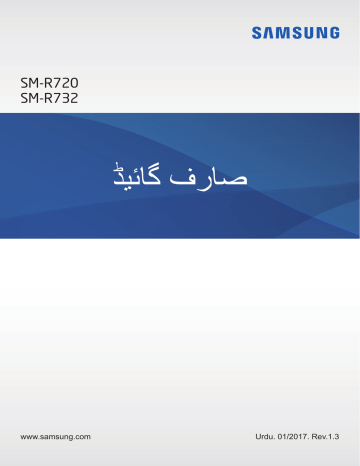
SM-R720 SM-R732 صارف گائیڈ www.samsung.com Urdu. 01/2017. Rev.1.3 مشموالت بنیادی باتیں 4 سب سے پہلے مجھے پڑھیں 6 پیکیج کا مواد 7 آلے کا لے آؤٹ 54شیڈیول S Voice 55 56موسم 57االرم 57ٹائمر 10بیٹری 58اسٹاپ واچ Gear 13کو پہننا 58عالمی گھڑی 14فيتہ بدلنا Bloomberg 59 Gear 18کو آن اور آف کرنا CNN 59 Gear 18کو موبائل آلہ سے جوڑنا 60مختصر خبریں 20ریموٹ کنکشن 60میوزک پلیئر 21اسکرین کو آن اور آف کرنا 62گیلری 21بیزل استعمال کرنا 64دوست 23ٹچ اسکرین 64ای میل 26اسکرین نیویگیٹ کرنا 65میرا فون ڈھونڈیں 27ہوم اسکرین 65نقشے 32صورتحال کا پینل 65وائس میمو 34ایپلیکیشنز کی اسکرین 35اسکرین الک سیٹ کرنا 36متن داخل کریں سیٹنگز 39اسکرین کی تصویر کھینچیں 67تعارف Gear 39کی تازہ کاری کرنا 67ڈسپلے 67تھرتھراہٹ ایپلیکیشنز 68آلہ 68کال 40پیغامات 69کنکشنز 41فون 72اسکرین الک 43ہیلتھ S 72ان پٹ Running 53 2 الومشم 73پاور کی بچت 73گیئر کی معلومات Samsung Gear 74تعارف 75گھڑی کا پیش رخ 75نوٹیفکیشنز 76ایپلیکیشنز لے آؤٹ 76گیئر پر مواد کو بھیجیں 77سیٹنگز 80میرا Gearڈھونڈیں Samsung Gear Apps 80 فہرست 81ازالہ نقص کاری 3 بنیادی باتیں سب سے پہلے مجھے پڑھیں محفوظ اور درست استعمال کو یقینی بنانے کے لئے آلہ استعمال کرنے سے قبل اس گائیڈ کو پڑھیں۔ •تفصیالت آلے کی ڈیفالٹ سیٹنگ پر مبنی ہیں۔ •خطہ ،خدمت فراہم کنندہ ،ماڈل کی وضاحتوں یا آلہ کے سافٹ وئیر کے لحاظ سے آپ کے آلے کے کچھ مشمول میں فرق ہو سکتا ہے۔ •ایسے مشمول (اعلی کوالٹی کے مشمول) جسے اعلی CPUاور RAMاستعمال درکار ہوتا ہے وہ آلے کے مجموعی کارکردگی کو متاثر کریگا۔ مشمول سے جڑے ایپلیکیشنز آلے کی خصوصیات اور وہ ماحول جس میں اسے استعمال کیا جاتا ہے اس کے لحاظ سے مناسب طریقے سے کام نہیں کرسکتے ہیں۔ •سام سنگ کے عالوہ کسی فراہم کنندہ کی طرف سے سپالئی کردہ ایپلیکیشنز کی وجہ سے پیدا ہونے والے کارکردگی کے مسائل کے لیے سام سنگ ذمہ دار نہیں ہے۔ •کاردکردگی کے مسائل یا تدوین کردہ رجسٹری سیٹنگز یا تبدیل کردہ آپریٹنگ سسٹم سافٹ ویئر کی وجہ سے ہونے والی عدم مطابقوں کے لیے سام سنگ ذمہ دار نہیں ہے۔ آپریٹنگ سسٹم کو اپنی پسند کے مطابق کرنے کی کوشش کرنے کی وجہ سے ایسا ہوسکتا ہے کہ Gearیا ایپلیکیشنز اچھی طرح کام نہ کریں۔ •اس Gearکے ساتھ فراہم کردہ سافٹ ویئر ،ساؤنڈ ریسورسز ،والپیپر ،امیجز ،اور دیگر میڈیا محدود استعمال کے لیے الئسنس شدہ ہیں۔ ان مواد کو تجارتی یا دوسرے مقاصد کے لئے نکالنا اور استعمال کرنا کاپی رائٹ قوانین کی خالف ورزی ہے۔ میڈیا کے غیرقانونی استعمال کے لیے صارفین پوری طرح سے ذمہ دار ہیں۔ • Gearکے ساتھ آنے والے ڈیفالٹ ایپلیکیشز پیشگی نوٹس کے بغیر تازہ ہوسکتے ہیں اور اب مزید ان کی معاونت نہیں ہوسکتی ہے۔ اگر آپ کے پاس Gearکے ساتھ فراہم کردہ ایپلیکیشنز کے بارے میں کوئی سوال ہے تو ،سام سنگ سروس سنٹر سے رابطہ کریں۔ صارف کے ذریعہ نصب شدہ ایپلیکیشنز کے لیے ،خدمت فراہم کنندہ سے رابطہ کریں۔ • Gearکے آپریٹنگ سسٹم میں ترمیم کرنے یا غیررسمی ماخذوں سے سافٹ ویئر نصب کرنے سے Gear میں خامی پیدا ہوسکتی ہے اور ڈیٹا کرپٹ یا ضائع ہوسکتا ہے۔ یہ عوامل سام سنگ الئسنس معاہدے کی خالف ورزیاں ہیں اور آپ کی ضمانت ختم ہوجائیگی۔ •اس گائیڈ میں موجود تصاویر SM-R720ماڈل پر مبنی ہیں۔ •ہو سکتا ہے آپ Gearسے جو موبائل آلہ منسلک کرتے ہیں اس کے مصنوعہ کار اور ماڈل کے لحاظ سے کچھ فنکشنز اس گائیڈ میں واضح طریقے سے کام نہ کریں۔ 4 ںیتاب یداینب پانی اور دھول کی مقاومت برقرار رکھنا آلے میں پانی یا دھول داخل ہونے سے آلہ خراب ہوسکتا ہے۔ آلہ خراب ہونے سے روکنے اور آلہ کے پانی-اور- دھول کی مقاومت کی کارکردگی کو اصلی حالت میں رکھنے کے لیے ان اشارات پر اچھی طرح عمل کریں۔ •آلہ کو 1.5میٹر سے زیادہ گہرے پانی میں نہ ڈبوئیں اور 30منٹ سے زیادہ دیر تک زیر آب نہ رکھیں۔ •آلے کو زیادہ دیر تک پانی میں نہ ڈبوئیں۔ •آلہ کو طاقت سے حرکت کرنے والے پانی کی زد میں نہ آنے دیں ،جسیے کہ ٹیپ سے پانی گرنا ،سنمدر کی لہریں ،یا آبشار۔ •اگر آلہ تازہ پانی کی زد میں آتا ہے ،تو اسے صاف ،مالئم کپڑے سے اچھی طرح سےخشک کریں۔ اگر آلہ پانی کے عالوہ کسی دیگر مائع کی زد میں آتا ہے ،تو آلہ کو فوراً تازہ پانی سے کھنگالیں اور اسے صاف، مالئم کپڑے سے اچھی طرح سےخشک کریں۔ آلہ کو تازہ پانی میں کھنگالنے اور حسب ہدایت اسے خشک کرنے میں ناکامی آلہ کو عمل ّیت یا آرائشی مسائل سے دوچار کرنے کا باعث ہوسکتی ہے۔ •اگر آلہ گرتا ہے یا اسےجھٹکا لگتا ہے ،تو آلہ کے پانی اور دھول کی مقاومت کے فیچر کو نقصان پہنچ سکتا ہے۔ •اگر آلہ کو پانی یا دیگر مائع میں استعمال کیا جاتا ہے تو ممکن ہے کہ ٹچ اسکرین اور دیگر فیچر صحیح طرح کام نہ کریں۔ •آپ کے آلہ کی قابو یافتہ ماحول میں جانچ کی گئی ہے اور مخصوص حاالت (بین االقوامی معیار IEC 60529کے ذریعہ بیان کردہ IP68درجہ بندی کے مطالبات کو پورا کرتا ہے -ملفات کے ذریعہ فراہم کردہ حفاظت کی ڈگریاں [ IPکوڈ]؛ جانچ کے حاالت،106 - 86 kPa ،35 - 15 °C : 1.5میٹر 30 ،منٹ) میں پانی اور دھول کی مقاومت کرنے والے کے طور پر سندیافتہ ہے۔ اس درجہ بندی کے باوجود ،آپ کا آلہ کسی بھی حالت میں خراب ہونے کے لیے پانی سے سرایت ناپذیر نہیں ہے۔ 5 ںیتاب یداینب ہدایتی شبیہات انتباہ :ایسے حاالت جس سے آپ یا دیگر زخمی ہوسکتے ہیں خبردار :ایسی صورت حال جس سے آپ کے آلے یا دیگر آالت کو نقصان پہنچ سکتا ہے نوٹس :نوٹس ،استعمال کے ٹوٹکے ،یا اضافی معلومات پیکیج کا مواد درج ذیل اشیاء کے لیے مصنوعہ باکس کو چیک کریں: •Gear •بغیر تار چارجر ڈاک •فیتہ •فوری شروع کرنے کا گائیڈ •آپ کے خطے یا خدمت فراہم کنندہ کے لحاظ سے Gearکے ساتھ فراہم کردہ آئیٹم اور کسی بھی دستیاب لوازمات میں فرق ہوسکتا ہے۔ •سپالئی کردہ آئیٹم کو صرف اسی Gearکے لیے تیار کیا گیا ہے اور دیگر آالت کے ساتھ مطابقت نہیں رکھ سکتا ہے۔ •شکل اور تفصیالت پیشگی نوٹس کے بغیر تبدیل ہوسکتے ہیں۔ •آپ اپنے مقامی سام سنگ ڈیلر سے اضافی لوازمات خرید سکتے ہیں۔ خریدنے سے پہلے یہ یقینی بنائیں کہ وہ Gearکے ساتھ مطابقت رکھتے ہیں۔ •ڈاکنگ آالت جیسے کچھ لوازمات میں اسی طرح کی اپنی اور دھول کی مقاومت کی سرٹیفیکیشن نہیں ہوسکتی ہے۔ •صرف سام سنگ کے منظور شدہ لوازمات استعمال کریں۔ غیر منظور شدہ لوازمات استعمال کرنے پر کارکردگی کے مسائل اور خرابیاں پیش آ سکتی ہیں جن کا وارنٹی میں احاطہ نہیں کیا جاتا ہے۔ •تمام لوازمات کی دستیابی پوری طرح سے بنانےوالی کمپنیوں کے لحاظ سے تبدیل ہوسکتی ہے۔ لوازمات کے بارے میں مزید معلومات کے لیے ،سام سنگ کی ویب سائٹ مالحظہ فرمائیں۔ 6 ںیتاب یداینب آلے کا لے آؤٹ Gear ◄ :SM-R720 NFCﺍﻧﮢﻳﻧﺎ ﮢﭻ ﺍﺳﮑﺭﻳﻥ ﻭﺍﭘﺳﯽ ﮐﯽ ﮐﻠﻳﺩ ﺑﻳﺯﻝ ﻣﺎﺋﻳﮑﺭﻭﻓﻭﻥ ﺭﻭﺷﻧﯽ ﮐﺎ ﺳﻧﺳﺭ ﮨﻭﻡ ﮐﻠﻳﺩ )ﭘﺎﻭﺭ ﮐﻠﻳﺩ( ﺷﺭﺡ ﻗﻠﺏ ﮐﺎ ﺳﻧﺳﺭ 7 ںیتاب یداینب ◄ :SM-R732 NFCﺍﻧﮢﻳﻧﺎ ﮢﭻ ﺍﺳﮑﺭﻳﻥ ﻭﺍﭘﺳﯽ ﮐﯽ ﮐﻠﻳﺩ ﺑﻳﺯﻝ ﻣﺎﺋﻳﮑﺭﻭﻓﻭﻥ ﺭﻭﺷﻧﯽ ﮐﺎ ﺳﻧﺳﺭ ﮨﻭﻡ ﮐﻠﻳﺩ )ﭘﺎﻭﺭ ﮐﻠﻳﺩ( ﺷﺭﺡ ﻗﻠﺏ ﮐﺎ ﺳﻧﺳﺭ کلیدیں فنکشن کلید • Gearکو آن یا آف کرنے کے لیے دبائیں اور تھامیں۔ •سکرین کھولنے کے لئے دبائیں۔ ہوم/پاور • Gearپھر شروع کرنے کے لیے 7سیکنڈ سے زیادہ دیر تک دبائيں اور تھامیں۔ •جب آپ گھڑی کی اسکرین پر ہوں تو ایپلیکیشنز کی اسکرین کھولنے کے لئے دبائیں۔ •جب آپ کسی اور اسکرین پر ہوں تو گھڑی کی اسکرین کھولنے کے لئے دبائیں۔ واپس •سابقہ اسکرین پر واپس جانے کے لیے دبائیں۔ 8 ںیتاب یداینب بغیر تار چارجر ڈاک ﻭﺍﺋﺭﻟﻳﺱ ﭼﺎﺭﺟﻧﮓ ﺳﻁﺢ USBﭼﺎﺭﺟﺭ ﭘﻭﺭٹ LEDﺍﺷﺎﺭﻩ ﻧﻣﺎ • Gearیا وائرلیس چارجر ڈوک کو پانے کے رابطے میں نہ الئیں۔ آالت مکمل طور پر واٹر پروف نہیں ہیں۔ •یقینی بنائیں کہ فيتہ صاف رکھا ہوا ہے۔ دھول یا رنگ جیسی آلودہ کرنے والی چیزوں کے ساتھ رابطہ ،فيتہ پر دھبے پیدا کرسکتی ہیں جسے پوری طرح سے ہٹایا نہیں جاسکتا ہے۔ یقینی بنائیں کہ جب آپ Gearکے مائیکروفون میں بول رہے ہوں تو اس میں کوئی رکاوٹ نہ ہو۔ 9 ںیتاب یداینب بیٹری بیٹری چارج کرنا پہلی بار استعمال کرنے سے پہلے یا زیادہ مدت تک اس کے استعمال میں نہ ہونے کی صورت میں بیٹری چارج کریں۔ صرف سام سنگ کے منظور شدہ چارجرز ،بیٹریاں ،اور کیبلز استعمال کریں۔ غیرمنظور شدہ چارجرز، یا کیبلز کی وجہ سے بیٹری میں دھماکہ ہوسکتا ہے یا Gearکو نقصان پہنچ سکتا ہے۔ 11 USBکیبل کو USBپاور اڈاپٹر سے جوڑیں۔ پھر، USBکیبل کے دوسرے سرے کو وائرلیس چارجر ڈوک سے منسلک کریں۔ •فراہم کردہ وائرلیس چارجر ڈوک اور چارجر استعمال کریں۔ فریق ثالث چارجر سے Gearمناسب طریقے سے چارج نہیں ہو سکتا ہے۔ •چارجر کو غیرمناسب طریقے سے جوڑنے سے آلے میں خطرناک خامیاں پیدا ہو سکتی ہیں۔ غلط استعمال کی وجہ سے ہونے والی کسی بھی خامیوں کا احاطہ ضمانت میں نہیں ہوتا ہے۔ یقنی بنائیں کہ USBکیبل وائرلیس چارجر ڈوک سے درست طریقے سے منسلک ہے۔ 22 USBپاور اڈاپٹر کو الیکٹرک ساکٹ میں لگائیں۔ 10 ںیتاب یداینب 33 Gearکو وائرلیس چارجر ڈوک میں رکھیں۔ 44 اپنے Gearکو مکمل طور پر چارج کرنے کے بعد اسے وائرلیس چارجر ڈوک سے منقطع کر دیں۔ چارجر کو وائرلیس چارجر ڈوک سے الگ کریں ،اور پھر چارجر کو الیکٹرک ساکٹ سے الگ کریں۔ توانائی بچانے کے لیے ،جب استعمال میں نہ ہو تو چارجر نکال دیں۔ چارجر میں پاور سوئچ نہیں ہے، لہذا بجلی ضائع ہونے سے بچانے کے لیے جب استعمال میں نہ ہو اس وقت چارجر کو الیکٹرک ساکٹ سے نکال دیں۔ چارجنگ کے دوران چارجر الیکٹرک ساکٹ سے قریب اور بآسانی قابل رسائی ہونا چاہیے۔ چارجنگ کی صورتحال چیک کرنا جب آپ Gearاور وائرلیس چارجر ڈوک کو منسلک کرتے ہیں تو وائرلیس چارجر ڈوک کا LEDاشارہ نما بیٹری کی سطح کا اندیہ دینے کے لئے مختلف رنگ فلیش کرتا ہے۔ رنگ چارجنگ کی صورتحال سرخ ← سبز ← نارنجی اسٹینڈ بائی موڈ سرخ چارج کرنا سبز پوری طرح چارج نارنجی ایک کم پاور کے اڈاپٹر سے منسلک ہے وائرلیس چارجر ڈوک میں نقص پیدا ہوتا ہے تو LED ،اشارہ نما سرخ رنگ فلیش کرتا ہے۔ Gearکو وائرلیس چارجنگ ڈوک سے منقطع کریں اور انہیں دوبارہ منسلک کریں۔ اگر نقص دوبارہ واقع ہوتا ہے تو معاونت کے لئے سام سنگ سروس سینٹر سے رابطہ کریں۔ 11 ںیتاب یداینب بیٹری کا خرچ کم کرنا آپ کا Gearمتعدد اختیارات فراہم کرتا ہے جو بیٹری کی قوت بچانے میں مدد کرتے ہیں۔ •جب آپ Gearکو استعمال نہ کر رہے ہوں ،اس وقت اسکرین کو اپنی ہتھیلی سے ڈھانپ کر سلیپ موڈ میں تبدیل کریں۔ •توانائی کی بچت کی وضع فعال کریں۔ •غیر ضروری ایپلیکیشنز کو بند کریں۔ •جب استعمال میں نہیں ہے تو بلیوٹوتھ خصوصیت کو غیر فعال کریں۔ •جب استعمال میں نہیں ہے تو Wi-Fiخصوصیت کو غیر فعال کریں۔ •اسکرین کی چمک کم کریں۔ •ہمیشہ اس پر دیکھیں فیچر کو غیر فعال کریں۔ • S Voiceمیں وائس بیدار ہو کے فیچر کو غیر فعال کریں۔ •موبائل آلہ پر Samsung Gearمیں اعالن سیٹنگز کی تخصیص کریں۔ بیٹری چارجنگ کی تجاویز اور احتیاطی تدابیر • Gearاور وائرلیس چارجنگ ڈوک کے درمیان بیرونی مواد موجود ہونے کی صورت میں Gearمناسب طور پر چارج نہیں ہو سکتا ہے۔ Gearاور وائرلیس چارجر کو پسینے ،مائعات یا دھول کے رابطے میں آنے سے بچائیں۔ •جب بیٹری پاور کم ہوتی ہے تو ،بیٹری شبیہ خالی ظاہر ہوتی ہے۔ •اگر بیٹری کا چارج پوری طرح سے ختم ہوجاتا ہے تو ،چارجر جوڑنے کے فوراً بعد Gearکو آن نہیں کیا جاسکتا ہے۔ Gearکو آن کرنے سے پہلے خالی بیٹری کو کچھ منٹ تک چارج ہونے دیں۔ •اگر آپ بیک وقت متعدد ایپلیکیشنز استعمال کرتے ہیں تو بیٹری جلدی ختم ہوگی۔ ڈیٹا ٹرانسفر کے دوران پاور کھونے سے بچنے کے لیے ،بیٹری مکمل طور سے چارج ہونے کے بعد ہی ان ایپلیکیشنز کو استعمال کریں۔ •چارجر کے عالوہ کسی اور پاور کا منبع استعمال ،جیسے کہ ایک کمپیوٹر ،کی وجہ سے ایک کم برقی بہاؤ کے لئے ایک سست چارج رفتار نتیجے میں۔ •اگر Gearکو دیگر آالت کے ساتھ ایک متعدد چارجر کے ذریعے چارج کیا جاتا ہے تو چارجنگ میں زیادہ وقت لگ سکتا ہے۔ 12 ںیتاب یداینب •چارج ہونے کے دوران Gearکو استعمال کیا جا سکتا ہے لیکن اس کی وجہ سے مکمل طور سے بیٹری چارج ہونے میں زيادہ وقت لگ سکتا ہے۔ •اگر چارج ہونے کے دوران Gearغیرمستحکم پاور سپالئی موصول کرتا ہے تو ،ٹچ اسکرین کام نہیں کرسکتی ہے۔ اگر ایسا ہوتا ہے تو Gear ،کو وائرلیس چارجنگ ڈوک سے منقطع کریں۔ •چارجنگ کے دوران Gearگرم ہوسکتا ہے۔ یہ عام بات ہے اور اس کی وجہ سے آپ کے Gearکی مدت حیات یا کارکردگی متاثر نہيں ہونا چاہیے۔ اگر بیٹری معمول سے زیادہ گرم ہوتی ہے تو ،چارجر چارج کرنا روک سکتا ہے۔ •اگر Gearدرست طور پر چارج نہیں ہو رہا ہو تو Gearکو سام سنگ سروس سینٹر پر لے جائيں۔ •مڑی ہوئی یا خراب USBکیبل استعمال کرن سے گریز کریں۔ Gearکو پہننا Gearکو پہننا بکل کھولیں اور فیتہ کو اپنی کالئی کے ارد گرد باندھیں۔ فیتہ کو اپنی کالئی پر فٹ کریں ،پن کو ایڈجسٹمنٹ سوراخ میں داخل کریں ،اور پھر بند کرنے کے لیے بکل دبائیں۔ فيتہ کو زیادہ نہ موڑیں۔ ایسا کرنے سے Gearکو نقصان پہنچ سکتا ہے۔ Gearسے اپنے شرح قلب کی زیادہ درست طریقے سے پیمائش کرنے کے لیے ،کالئی سے ٹھیک اوپر اپنے نچلے بازو کے اردگرد Gearکو مضبوطی سے پہنیں۔ تفصیالت کے لیے Gearکو صحیح طریقے سے پہننا سے رجوع کریں۔ 13 ںیتاب یداینب فیتے کے مشورے اور احتیاطی تدابیر •جب Gearپہنے ہوں تو محتاط رہیں۔ اگر آپ کی جلد حساس ہے یا Gearکو بہت مضبوطی سے باندھا ہے تو آپ کو تکلیف محسوس ہو سکتی ہے۔ •کچھ لوگوں کو طویل مدت تک Gearکو پہننے سے تکلیف محسوس ہو سکتی ہے۔ •اگر فیتہ طویل مدت تک صابن ،پسینے ،الرجنز یا آلودگی کے رابطے میں آتا ہے تو جلد میں جلن محسوس ہو سکتی ہے۔ •آلہ کو بہت ہی مضبوطی سے نہ باندھیں۔ یقینی بنائیں کہ آلہ صاف اور خشک رکھیں۔ اگرچہ یہ آلہ تحفظ کے بین االقوامی معیاروں پر پورا اترتا ہے لیکن کچھ لوگوں کو مخصوص معدوں سے الرجی کے سبب جلد میں جلن محسوس ہو سکتی ہے۔ •چمڑے کے فیتے کی حفاظت کے لئے درج ذیل نکات کو یاد رکھیں۔ – –چمڑے کے فیتے کو براہ راست سورج کی روشنی ،پانی اور گرم یا مرطوب ماحول کے رابطے میں النے سے گریز کریں۔ چمڑے کا فیتہ بدرنگ یا بد شکل ہو سکتا ہے۔ – –چمڑا سرایت پذیر ہوتا ہے لہذا یہ تیل اور کاسمیٹکس سے آلودہ ہو سکتا ہے۔ چمڑے کے فیتے کو ان مصنوعات کے رابطے میں النے سے گریز کریں۔ فيتہ بدلنا نیافیتہ بدلنے کے لیے Gearسے فيتہ الگ کریں۔ ◄ :SM-R720 11 Gearکی باڈی اور فیتہ جہاں ملتے ہیں وہاں بٹن دبائیں۔ 14 ںیتاب یداینب 22 بٹن کو دباتے وقت ،فیتے کو اوپر کی طرف کھینچیں اور اسے ہٹائیں۔ 33 نئے فیتے کے ہولڈر کو Gearکی باڈی کی نالی میں داخل کریں۔ ﮨﻭﻟڈﺭ 1 ﮔﺭﻭﻭﺯ 2 44 فیتے کے Gearکی باڈی میں دبائیں حتی کہ کلک کی آواز نہ آ جائے۔ 15 ںیتاب یداینب ◄ :SM-R732 11 فیتے کے اسپرنگ بار کو اندر کی طرف سالئڈ کریں۔ 22 فيتے کو Gearکی باڈی سے دور کھینچیں۔ 16 ںیتاب یداینب 33 اسپرنگ بار کا ایک سرا Gearکی ڈنڈی داخل کریں اور اسپرنگ بار کو اندر کی طرف سالئڈ کریں اور فیتے کو جوڑیں۔ 2 1 17 ںیتاب یداینب Gearکو آن اور آف کرنا Gearکو آن کرنے کے لیے پاور کلید کو کچھ سیکنڈ تک دبائیں اور تھامیں۔ جب آپ Gearکو پہلی دفعہ آن کرتے ہیں یا اسے ری سیٹ کرتے ہیں تو ایک پاپ اپ ونڈو ظاہر ہوگی۔ اپنے موبائل آلہ پر Samsung Gear ایپلیکیشن نصب کرنے کے لئے اسکرین پر موجود ہدایات پر عمل کریں۔ تفصیالت کے لیے Gearکو موبائل آلہ سے جوڑنا سے رجوع کریں۔ Gearکو آف کرنے کے لیے ،پاور کلید دبائيں اور تھامیں ،اور پھر تھپتھپائیں پاور آف۔ ان عالقہ جات میں جہاں وائرلیس آالت کا استعمال محدود ہو ،جیسے کہ ہوائی جہاز اور ہسپتال مجاز عملے کی لگائی گئی تمام تنبیہات اور ہدایات پر عمل کریں۔ Gearکو موبائل آلہ سے جوڑنا Gearکو استعمال کرنے سے قبل آپ کو ایک بار اپنے Gearکو اپنے موبائل آلہ سے منسلک کرنا چاہئے۔ اپنے Gearکو موبائل آلہ سے جوڑنے کے لیے ،موبائل آلہ پر Samsung Gearایپلیکیشن نصب کریں۔ آپ کے آلہ پر منحصر ،آپ مندرجہ ذیل مقامات سے Samsung Gearایپلیکیشن ڈاؤن لوڈ کر سکتے ہیں: • Samsung Androidآالت،Galaxy Apps :apps.samsung.com/gear •دیگر Androidآالت :اسٹور ،Playapps.samsung.com/gear • iOSآالتApp Store : Gear 11 Gearآن کریں۔ 18 ںیتاب یداینب موبائل آلہ 22 ایپلیکیشنز کی اسکرین پر ،تھپتھپائیں Samsung Gear۔ اگر ضروری ہو تو Samsung Gearایپ کو تازی ترین ورژن پر اپ ڈیٹ کریں۔ 33 4 4جب بلیوٹوتھ جوڑی بنانے کی درخواست کی ونڈو ظاہر ہو تو توثیق کریں کہ Gearاور موبائل آلہ پر ظاہر تھپتھپائیں GEARسے جڑیں۔ ہونے والی پاس کیز مماثل ہیں۔ پھر تھپتھپائیں ٹھیک ہے۔ 55 کنکشن مکمل کرنے کے لئے اسکرین پر دکھائی جانے والی ہدایات پر عمل کریں۔ آالت منسلک ہو جانے پر Gearکی اسکرین پر ایک آن اسکرین ٹیوٹوریل ظاہر ہوگا۔ Gearکے بنیادی کنٹرولز سیکھنے کے لئے اسکرین پر موجود ہدایات پر عمل کریں۔ •آلہ اور سافٹ ویئر ورژن کے لحاظ سے کنکشن کے طریقے اور اسکرین شاٹ میں فرق ہو سکتا ہے۔ •آپ Samsung Gearاپلیکیشن ایسے موبائل آالت پر تنصیب نہیں کرسکتے ہیں جو Gearہم زمان ہونے کی معاونت نہیں کرتے ہیں۔ یقینی بنائیں کہ موبائل آلہ Gearسے ساتھ مطابقت رکھتا ہے۔ •معاونت شدہ موبائل آالت اور خصوصیات عالقے ،خدمت فراہم کنندہ اور آلہ مینوفیکچرر کے لحاظ سے مختلف ہو سکتے ہیں۔ ہم آہنگ آالت کی فہرست دیکھنے کے لئے www.samsung.comپر جائیں۔ 19 ںیتاب یداینب Gearکو نئے موبائل آلہ سے جوڑنا جب آپ Gearکو کسی اور موبائل آلہ سے منسلک کرتے ہیں تو ایک پاپ اپ ونڈو ظاہر ہوگی جس میں آپ سے Gearکو ری سیٹ کرنے کے لئے کہا جائے گا۔ یقینی بنائیں کہ آپ نے اپنے Gearمیں محفوظ شدہ تمام اہم ڈیٹا کا بیک اپ لے لیا ہے۔ 11 22 33 اپنے Gearکے ڈیٹا کا اپنے موبائل آلہ پر بیک اپ لیں۔ اپنے موبائل آلہ پر ،ایپلیکیشنز کی اسکرین کھولیں اور تھپتھپائیں ← Samsung Gearسیٹنگز ← بیک اپ اور بحال کریں ← ڈیٹا بیک اپ کریں۔ اپنے Gearاور موبائل آلے کے مابین کنکشن ختم کریں۔ مزید معلومات کے لیے Gearغیر مربوط ہو رہا ہے سے رجوع کریں۔ اپنے Gearکو دوسرے موبائل آلہ سے منسلک کریں۔ مزید معلومات کے لیے Gearکو موبائل آلہ سے جوڑنا سے رجوع کریں۔ اگر آپ کا مطلوبہ موبائل آلہ پہلے ہی کسی دوسرے Gearسے منسلک ہے تو آپ کا Gearکنکشن قائم نہیں کر پائے گا۔ اپنے موبائل آلہ کو موجودہ Gearسے منسلک کرنے کے لئے اسے سابقہ Gearسے منقطع کریں۔ ریموٹ کنکشن جب کوئی بلیوٹوتھ کنکشن دستیاب نہ ہو تو آپ Gearکو موبائل آلہ سے بعیدی طور پر منسلک کر سکتے ہیں۔ اس کنکشن کے ساتھ آپ اب بھی اپنے موبائل آلہ پر اطالعات موصول کر سکتے ہیں۔ جب آپ اپنے موبائل آلہ کو پہلی دفعہ بلیوٹوتھ سے منسلک کرتے ہیں تو یہ فیچر خودکار طور پر فعال ہو جاتا ہے۔ اگر یہ فیچر آن نہیں ہوتا ہے تو اپنے موبائل آلہ پر ،ایپلیکیشنز کی اسکرین کھولیں ،تھپتھپائیں ← Samsung Gearسیٹنگز ← گیئر کنکشن ،اور پھر تھپتھپائیں ریموٹ کنکشن سوئچ۔ 20 ںیتاب یداینب اسکرین کو آن اور آف کرنا اسکرین کو آن کرنے کے لئے بیزل کو گھمائیں۔ یا ہوم کلید یا واپسی کی کلید دبائیں۔ اسکرین آف کرنے کے لئے اپنی ہتھیلی سے اسے ڈھانپیں۔ اس کے عالوہ بھی ،اگر Gearایک مخصوص مدت کے لئے استعمال نہ ہو اسکرین آف ہو جائے گی۔ آپ ایک اشارتی حرکت استعمال کر کے بھی اسکرین کو آف کر سکتے ہیں۔ مزید معلومات کے لیے آلہ سے رجوع کریں۔ بیزل استعمال کرنا Gearکے مختلف فنکشنز کو کنٹرول کرنے کے لئے بیزل کو گھمائیں۔ •یقینی بنائیں کہ بیزل واال حصہ بیرونی مواد سے پاک ہو۔ •بیزل کو مقناطیسی فیلڈز کے آس پاس استعمال نہ کریں کیوںکہ یہ بیزل کے اندرونی مقناطیسوں کے ساتھ مداخلت کر سکتے ہیں اور اس کی خرابی کا سبب بن سکتے ہیں۔ اگر بیزل گھومتا نہیں ہے تو اسے سام سنگ سروس سینٹر لے کر جائیں۔ Gearکے پرزوں کو الگ الگ نہ کریں۔ اسکرینز میں اسکرول کرنا دیگر اسکرینز دیکھنے کے لئے بیزل کو گھمائیں۔ گھڑی کی اسکرین پر ،اطالعات دیکھنے کے لئے بیزل کو مخالف گھڑی وار گھمائیں۔ 21 ںیتاب یداینب آئٹم منتخب کرنا آپ جو آئٹم منتخب کرنا چاہتے ہیں اسے نمایاں کرنے کے لئے بیزل کو گھمائیں اور پھر آئٹم پر تھپتھپائیں۔ جب آپ بیزل کو گھماتے ہیں تو نمایاں کرنے کا انڈیکیٹر یکساں سمت میں منتقل ہوگا۔ مداخلے کی قدر ایڈجسٹ کرنا والیوم یا چمکیال پن ایڈجسٹ کرنے کے لئے بیزل کو گھمائیں۔ چمکیال پن ایڈجسٹ کرنے کے دوران ،اسکرین کو چمکیال بنانے کے لئے بیلز کو گھڑی وار گھمائیں۔ 22 ںیتاب یداینب ٹچ اسکرین •ٹچ اسکرین کو دیگر برقی آالت کے رابطے میں نہ آنے دیں۔ الیکٹروسٹیٹک ڈسچارج کی وجہ سے ممکن ہے کہ ٹچ اسکرین درست طور پر کام نہ کرے۔ •ٹچ اسکرین خراب ہونے سے بچانے کے لیے ،اسے کسی بھی نوکیلی چیز سے نہ تھپتھپائیں یا نہ اس پر اپنی انگلیوں کے پوروں سے زیادہ دبائیں۔ Gearاسکرین کے سروں کے قریب لمسی مداخلوں کی شناخت نہیں کرسکتا ہے ،جولمسی مداخلے کے حصے کے باہر ہیں۔ تھپتھپانا اپلیکیشن کھولنے کے لیے ،مینیو آئیٹم منتخب کرنے کے لیے ،یا آن-اسکرین بٹن دبانے کے لیے ،یا اسکرین پر موجود کی بورڈ استعمال کرکے کیریکٹر داخل کرنے کے لیے اسے اپنی انگلی سے تھپتھپائیں۔ 23 ںیتاب یداینب تھپتھپانا اور تھامنا ترمیم موڈ تک رسائی کرنے یا دستیاب اختیارات دیکھنے کے لئے اسکرین کو تھپ اور اسے دو سیکنڈ یا اس سے زیادہ کے لئے تھام کر رکھیں۔ گھسیٹنا ایک آئٹم کو منتقل کرنے کے لئے ،اسے تھپتھپائیں اور تھامیں اور اسے ہدف کی پوزیشن پر گھسیٹ کر لے جائیں۔ 24 ںیتاب یداینب دوبارہ-تھپتھپانا زوم ان کرنے کے لیے ایک ویب تصویر یا متن پر دو بار تھپتھپائیں۔ واپس کرنے کے لئے پھر دو بار تھپتھپائیں۔ سوائپ کرنا دوسرے پینلز دیکھنے کیلئے بائیں یا دائیں جانب سوائپ کریں۔ 25 ںیتاب یداینب اسکرین نیویگیٹ کرنا گھڑی اور ایپلیکیشنز کی اسکرین کے مابین سوئچ کرنا گھڑی کی اسکرین پر ،ایپلیکیشنز کی اسکرین کو کھولنے کے لئے ہوم کلید دبائیں۔ جب آپ گھڑی کی اسکرین پر نہ ہوں تو گھڑی کی اسکرین پر واپس جانے کے لئے ہوم کلید دبائیں۔ سابقہ اسکرین پر واپس جانا واپسی کی کلید دبائیں۔ آپ اسکرین کے سب سے اوپری کونے سے بھی نیچے سوائپ کر سکتے ہیں۔ 26 ںیتاب یداینب ہوم اسکرین تعارف ہوم اسکرین میں متعدد پینل ہوسکتے ہیں۔ گھڑی کی اسکرین ہوم اسکرین کا شروعاتی حصہ ہے۔ اسکرین پر آئٹمز جیسے کہ اطالعات اور ویجٹس کو دیکھنے کے لئے بیزل کو گھمائیں۔ ﺩﻳﮑﻬﻳں ﻭﻳﺟﻳﮢﺱ ﺷﺎﻣﻝ ﮐﺭﻧﺎ۔ ﻭڈﺟﻳٹ ﺍﻋﻼﻧﺎﺕ سافٹ ویئر ورژن کے لحاظ سے دستیاب ویجٹ ،اعالنات اور ویجٹ کی ترتیب میں فرق ہوسکتا ہے۔ اطالعات کا پینل اپنے موبائل آلہ کے ذریعے وقوعات ،اطالعات اور پیغامات سے باخبر رہیں۔ جب آپ کو اطالع موصول ہوتی ہے تو ،یہ اسکرین کے سب سے اوپری حصے میں ظاہر ہوتی ہے اور چند سیکنڈ کے بعد غائب ہو جاتی ہے اور Gearارتعاش کرتا ہے۔ آپ کے Gearمیں اسپیکر نہیں ہے اس لئے اطالع موصول ہونے پر Gearصرف ارتعاش کرتا ہے اور آپ کو کوئی آواز سنائی نہیں دیتی ہے۔ ارتعاش کی سیٹنگز تشکیل دینے کے لئے ،مزید معلومات کے لئے تھرتھراہٹ سے رجوع کریں۔ 27 ںیتاب یداینب آنے والی اطالعات دیکھنا اطالعات کی اسکرین پر تھپتھپائیں۔ آپ اطالع کی تفصیالت دیکھ سکتے ہیں۔ ﺍﺿﺎﻓﯽ ﺍﺧﺗﻳﺎﺭﺍﺕ ﮐﯽ ﺭﺳﺎﺋﯽ ﮐﺭﻳں۔ اگر پیغام طویل متن یا منسلکات پر مشتمل ہو ،تو اپنے موبائل آلہ پر پیغام کی تفصیالت چیک کریں۔ دیگر اطالعات دیکھنا پینل کے نچلے حصے میں نمبر پر تھپتھپائیں۔ آپ اسی ایپلیکیشن سے موصولہ دیگر اطالعات دیکھ سکتے ہیں۔ دیگر ایپلیکیشنز کی اطالعات کو دیکھنے کے لئے ،بیزل کو مخالف گھڑی وار گھمائیں۔ 28 ںیتاب یداینب اطالعات حذف کرنا کوئی اطالع دیکھنے کے دوران اطالع کو حذف کرنے کے لئے کنارے کی اسکرین کے نچلے حصے سے اوپر کی طرف سوائپ کریں۔ اعالنات روکنا 11 2 2تفصیالت دیکھنے کے لیے اطالع کو تھپتھپائیں۔ 3 3تھپتھپائیں ،بیزل کو ایپلیکیشن بالک پر گھمائیں اور پھر تھپتھپائیں ایپلیکیشن بالک۔ جس ایپ کی اطالعات کو مسدود کرنا چاہتے ہیں اس کی ایک اطالع منتخب کریں۔ Gearپر ایپلیکیشن کی اطاالعات مزید موصول نہیں ہوں گی۔ آپ Gearپر مخصوص ایپلیکیشنز کی اطالعات کو مسدود کر سکتے ہیں۔ جب آپ کو Gearپر کوئی اطالع موصول نہ ہو تو ،اپنے موبائل آلہ کے ذریعے اطالعات کو مسدود کریں۔ اپنے موبائل آلہ پر، ایپلیکیشنز کی اسکرین کھولیں ،تھپتھپائیں ← Samsung Gearنوٹیفکیشن ← اعالنات کا بندوبست کریں۔ 29 ںیتاب یداینب گھڑی کی اسکرین حالیہ وقت دیکھیں۔ آپ بیٹری کی مدت ،تاریخ ،اپنے قدموں کی تعداد وغیرہ بھی دیکھ سکتے ہیں۔ جب آپ گھڑی کی اسکرین پر نہ ہوں تو گھڑی کی اسکرین کھولنے کے لئے ہوم کلید دبائیں۔ جب وہاں غیرنشان زد اطالعات موجود ہیں تو ،ایک اورینج ڈاٹ سکرین پر نظر آئے گا۔ گھڑی کی شکل تبدیل کرنا گھڑی کی اسکرین کو تھپتھپائیں اور تھامیں ،پھر گھڑی کی ایک شکل منتخب کرنے کے لئے بیزل کو گھمائیں۔ آپ سٹائالئز پر تھپتھپاکر گھڑی کو حسب ضرورت بھی بنا سکتے ہیں۔ آپ اپنے موبائل آلہ پر بھی اپنے Gearکی گھڑی کی شکل تبدیل کر سکتے ہیں۔ موبائل آلہ پر ،ایپلیکیشنز کی اسکرین کھولیں ،تھپتھپائیں ← Samsung Gearگھڑی کا پیش رخ۔ 30 ںیتاب یداینب وڈجیٹ آپ ہوم اسکرین پر ویجٹس شامل کر سکتے ہیں۔ ویجٹس چھوٹی ایپلیکیشنز ہوتی ہیں جو معلومات اور آسان رسائی فراہم کرنے کے لئے محدود فعالیت فراہم کرتی ہیں۔ آپ ڈیفالٹ طور پر مندرجہ ذیل ویجٹس استعمال کر سکتے ہیں۔ ﺷﺭﺡ ﻗﻠﺏ ﮐﺎ ﮢﺭﻳﮑﺭ ﻗﺩﻡ ﮢﺭﻳﮑﺭ ﺗﺭﺗﻳﺏ ﮐﺎﺭ ﻣﻭﺳﻡ ﻣﻭﺳﻳﻘﯽ ﭼﻼﻧﮯ ﻭﺍﻻ ﻭﺭﺯﺵ ﮢﺭﻳﮑﺭ ﻋﺎﻟﻣﯽ ﮔﻬڑی ﻣﺧﺗﺻﺭ ﺧﺑﺭﻳں 31 ںیتاب یداینب وڈجیٹ شامل کرنا آپ ہوم اسکرین پر مزید ویجٹس شامل کر سکتے ہیں۔ تھپتھپائیں اور ایک ویجٹ منتخب کریں۔ منتخب کردہ ویجٹ ایک نئے پینل میں ظاہر ہوگا۔ ویجٹس کو ہٹانا ویجٹ تھپتھپائیں اور تھامیں ،اور پھر تھپتھپائیں ۔ صورتحال کا پینل یہ پینل آپ کو موجودہ صورتحال دیکھنے اور بنیادی سیٹنگز کو تشکیل دینے کا اہل بناتا ہے۔ گھڑی کی اسکرین پر اسکرین کے باالئی حصے سے نیچے کی طرف گھسیٹیں۔ ﺍﺷﺎﺭﻩ ﮐﺭﻧﮯ ﻭﺍﻟﮯ ﺷﺑﻳہ Gearﮐﮯ ﮐﻧﮑﺷﻥ ﮐﯽ ﺻﻭﺭﺗﺣﺎﻝ ﺍﺟﻼ ﭘﻥ ﭘﺭﻳﺷﺎﻥ ﻣﺕ ﮐﺭﻳں ﻣﻭﺳﻳﻘﯽ ﭼﻼﻧﮯ ﻭﺍﻻ 32 ںیتاب یداینب اشارہ کرنے والے شبیہ سمت بند شبیہات اسکرین کے باالئی حصے میں ظاہر ہوتی ہیں۔ جدول میں مندرج شبیہات سب سے عام ہیں۔ آپ کے خطے کے لحاظ سے سمت بند شبیہات میں فرق ہوسکتا ہے۔ شبیہ تفصیل بلیوٹوتھ جڑا ہوا ہے بلیوٹوتھ منقطع ہے بلیوٹوتھ ہیڈ سیٹ جڑا ہوا ہے Wi-Fiجڑا ہوا بیٹری طاقت کی سطح موسیقی چالنا آپ Gearیا موبائل آلہ پر محفوظ موسیقی چال سکتے ہیں۔ صورتحال کے پینل پر ،تھپتھپائیں ۔ پریشان مت کریں موڈ آپ Gearکو سیٹ کر سکتے ہیں کہ اطالع موصول ہونے ارتعاش نہ کرے اور اسکرین کو آن کرے۔ االرمز اب بھی معمول کے لحاظ سے کام کریں گی۔ صورتحال کے پینل پر ،تھپتھپائیں ۔ گھڑی کی اسکرین کے سب سے اوپری حصے پر شبیہ ظاہر ہوتی ہے۔ اجالپن ایڈجسٹ کرنا آپ Gearپر ڈسپلے کا چمکیال پن ایڈجسٹ کرسکتے ہیں تاکہ ماحول سے میل کھائے۔ صورتحال کے پینل پر تھپتھپائیں اور بیزل کو گھماکر چمکیال پن ایڈجسٹ کریں ،یا تھپتھپائیں 33 یا ۔ ںیتاب یداینب ایپلیکیشنز کی اسکرین ایپلیکیشنز کی اسکرین تمام ایپلیکیشنز کے لیے شبیہات ڈسپلے کرتی ہے۔ گھڑی کی اسکرین پر ،ایپلیکیشنز کی اسکرین پر جانے کے لئے ہوم کلید دبائیں۔ دوسرے پینل دیکھنے کے لئے بیزل کو گھمائیں۔ آپ ہیں۔ پر تھپتھپا بھی سکتے ہیں یا بائیں یا دائیں گھما بھی سکتے ایپلیکیشنز کھولنا ایپلیکیشنز کی اسکرین پر ،ایپلیکیشن کھولنے کے لیے ایپلیکیشن کی شبیہ تھپتھپائیں۔ حالیہ مستعمل ایپلیکیشنز کی فہرست سے کوئی ایپلیکیشن کھولنے کے لیے ،ایپلیکیشنز کی اسکرین پر تھپتھپائیں حالیہ ایپلیکیشنز اور حالیہ ونڈو منتخب کریں۔ ایپلیکیشنز بند کرنا 11 2 2آپ جس ایپلیکیشن کو بند کرنا چاہتے ہیں اسے نمایاں کرنے کے لئے بیزل کو گھمائیں۔ 3 3تھپتھپائیں ۔ ایپلیکیشنز کی اسکرین پر ،تھپتھپائیں حالیہ ایپلیکیشنز۔ تمام رواں ایپلیکیشنز بند کرنے کے لیے تھپتھپائیں سبھی کو بند کریں۔ 34 ںیتاب یداینب آئیٹم کی جگہ تبدیل کرنا ایپلیکیشنز کی اسکرین پر ،اسکرین پر تھپتھپائیں اور تھامیں ،کسی ایپلیکیشن پر تھپتھپائیں اور تھامیں اور پھر اسے مطلوبہ جگہ پر گھسیٹیں۔ آپ اپنے موبائل آلہ پر بھی اپنے Gearکی ایپلیکیشنز کو ترتیب دے سکتے ہیں۔ مزید معلومات کے لئے Samsung Gearاپلیکیشن میں ایپلیکیشنز لے آؤٹ سے رجوع کریں۔ اپلیکیشنز تنصیب کرنا آپ خاص طور پر Gearکے لے بنائی گئی ایپلیکیشنز بھی خرید سکتے اور ڈاؤن لوڈ کر سکتے ہیں۔ یہ فیچر استعمال کرنے کے لئے آپ کا Gearاور موبائل آلہ منسلک ہونا چاہئے۔ ایپلیکیشنز کی اسکرین پر ،تھپتھپائیں مزید ایپلیکیشنز حاصل کریں۔ آپ کے موبائل آلہ پر Samsung Gear Appsاسٹور خوکار طور پر شروع ہو جائے گا۔ اسٹور میں آپ ایپلیکیشنز براؤز اور ڈاؤن لوڈ کر سکتے ہیں۔ اپلیکیشنز ناتنصیب کرنا ایپلیکیشنز کی اسکرین پر ،اسکریں تھپتھپائیں اور تھامیں۔ نصب کر کرسکتے ہیں۔ ایک ایپلیکیشن منتخب کریں اور شبیہ ان ایپلیکیشنز پر ظاہر ہوتا ہے جنہیں آپ غیر پر تھپتھپائیں۔ آپ Gearسے بذریعہ اپنے موبائل آلہ ڈاؤن لوڈ کردہ ایپلیکیشن کو بھی ناتنصیب کر سکتے ہیں۔ مزید معلومات کے لئے Samsung Gearاپلیکیشن میں اپلیکیشنز ناتنصیب کرنا سے رجوع کریں۔ اسکرین الک سیٹ کرنا جب آپ اپنا Gearنہیں پہنے ہوں تو دوسروں کو اسے استعمال کرنے سے باز رکھیں۔ اگر آپ نے اسکرین الک فیچر کو فعال کیا ہے تو جب آپ Gearاتاریں گے تب یہ فعال ہو جائے گا۔ اس فیچر کو فعال کرنے کے بعد ،جب بھی آپ اسکرین کو آن کرتے ہیں تو Gearآپ سے ان الک کوڈ کی طلب کرتا ہے۔ پن سیٹنگ ایپلیکیشنز کی اسکرین پر ،تھپتھپائیں سیٹنگز ← اسکرین الک ← اسکرین الک ← پن۔ پن صرف نمبرات پر مشتمل ہوتا ہے۔ چار اعداد درج کریں اور پن کی توثیق کرنے کے لئے اسے دوبارہ درج کریں۔ 35 ںیتاب یداینب Gearان الک کرنا اسکرین آن کریں اور ان الک کوڈ درج کریں۔ اس فیچر کو غیر فعال کرنے کے لئے ،ایپلیکیشنز کی اسکرین پر ،تھپتھپائیں سیٹنگز ← اسکرین الک ← اسکرین الک ،اپنا پن درج کریں اور پھر تھپتھپائیں کوئی نہیں۔ متن داخل کریں تعارف جب آپ متن درج کرنے کے اہل ہوں گے تو متن داخل کرنے کی اسکرین خود بخود ظاہر ہو جائے گی۔ پیغام میں داخل کرنے کے لئے کوئی اموٹیکون یا متن سانچا منتخب کریں۔ آپ متن ٹائپ کرنے کے لئے وائس مداخلے یا کی بورڈ کا استعمال بھی کر سکتے ہیں۔ آپ جو ایپلیکیشن شروع کرتے ہیں اس کے لحاظ سے اسکرین کا لے آؤٹ مختلف ہو سکتا ہے۔ ﺍﻳﻣﻭﮢﻳﮑﻭﻥ ﺩﺍﺧﻝ ﮐﺭﻳں۔ ﻣﺗﻥ ﮐﮯ ﻟﺋﮯ ﺑﻭﻟﻳں ﺍﺳﺗﻌﻣﺎﻝ ﮐﺭﻳں۔ ﮐﻳﯽ ﺑﻭﺭڈ ﮐﻬﻭﻟﻳں۔ ﻣﺗﻥ ﺳﺎﻧﭼہ ﺩﺍﺧﻝ ﮐﺭﻳں۔ 36 ںیتاب یداینب وائس مداخلہ استعمال کرنا تھپتھپائیں اور آپ جو پیغام درج کرنا چاہتے ہیں وہ بولیں۔ مکمل کرنے پر ،تھپتھپائیں ۔ شناخت شدہ زبان تبدیل کرنے کے لیے ،تھپتھپائیں ← زبان۔ ﺍﭘﻧﺎ ﭘﻳﻐﺎﻡ ﺑﻬﻳﺟﻳں۔ ﺍﺿﺎﻓﯽ ﺍﺧﺗﻳﺎﺭﺍﺕ ﮐﯽ ﺭﺳﺎﺋﯽ ﮐﺭﻳں۔ ﻭﺍﺋﺱ ﮐﮯ ﺫﺭﻳﻌہ ﻣﺗﻥ ﺩﺍﺧﻝ ﮐﺭﻧﺎ ﺷﺭﻭﻉ ﮐﺭﻳں ﻳﺎ ﻣﻭﻗﻭﻑ ﮐﺭﻳں۔ •یہ فیچر کچھ زبانوں میں معاونت نہیں کرتا ہے۔ •جب Gearبذریعہ بلیوٹوتھ موبائل آلہ سے جڑا ہوتا ہے تو ،موبائل آلہ پر الگو ہونے والی زبان کی سیٹنگز Gearپر الگو ہوتی ہیں۔ •بہت وائس شناخت کے لیے ٹوٹکے – –صاف بولیں۔ – –خاموش مقامات میں بولیں۔ – –ناپسندیدہ یا عامی الفاظ نہ بولیں۔ – –عالقائی لہجات میں بولنے سے بچیں۔ آپ کے اردگرد کے ماحول اور آپ کیسے بولتے ہیں اس لحاظ سے Gearآپ کے بولے گئے پیغام کو پہچان نہں سکتا ہے۔ 37 ںیتاب یداینب کی بورڈ استعمال کرنا ایک کلید میں تین یا چار حروف ہوتے ہیں۔ کوئی حرف داخل کرنے کیلئے مطلوبہ حرف ظاہر ہونے تک بار بار اس کلید پر تھپتھپاتے رہیں۔ •کچھ زبانوں میں متنی اندراج کی معاونت نہیں ہے۔ متن درج کرنے کے لئے آپ کو مداخلے کی زبان کو سہولت یافتہ زبانوں میں سے کسی ایک پر تبدیل کرنا ہوگا۔ •کلیدی بورڈ لے آؤٹ عالقے کے لحاظ سے مختلف ہو سکتا ہے۔ ﻣﺎﻗﺑﻝ ﮐﺭﻳﮑﮢﺭ ﺣﺫﻑ ﮐﺭﻳں۔ ﺑڑے ﺣﺭﻭﻑ ﺩﺍﺧﻝ ﮐﺭﻳں۔ ﺗﻣﺎﻡ ﺑڑے ﺣﺭﻑ ﮐﮯ ﻟﻳﮯ ،ﺩﻭﺑﺎﺭ ﺗﻬﭘﺗﻬﭘﺎﺋﻳں۔ ﺧﺎﻟﯽ ﺟﮕہ ﺩﺍﺧﻝ ﮐﺭﻳں۔ مداخلے کی وضع تبدیل کرنا مداخلے کی وضع تبدیل کرنے کے لئے بیزل کو گھمائیں۔ آپ حروف وضع ،اعداد وضع ،رموز وضوع اور اموٹکان وضوع کے مابین سوئچ کر سکتے ہیں۔ کیی بورڈ مداخلے کی زبان تبدیل کرنا اسپیس کلید کو بائیں یا دائیں جانب سالئیڈ کریں۔ مزید زبانیں شامل کرنے کے لئے اعداد وضع ،رموز وضع ،یا اموٹکان وضع پر سوئچ کریں۔ پھر تھپتھپائیں ← ان پٹ کی زبانیں منتخب کریں اور شامل کرنے کے لئے زبان منتخب کریں۔ آپ دو زبانیں تک استعمال کر سکتے ہیں۔ 38 ںیتاب یداینب اسکرین کی تصویر کھینچیں Gearاستعمال کرتے ہوئے ایک اسکرین شاٹ کیپچر کریں۔ ہوم کلید کو دبائيں اور تھامیں اور اپنی انگلی کو اسکرین پر دائیں جانب سوائپ کریں۔ کھینچی گئی تصاویر کو آپ گیلری میں دیکھ سکتے ہیں۔ کچھ ایپلیکیشنز اور فیچر استعمال کرنے کے دوران اسکرین شاٹ کی تصویر کھنیچنا ممکن نہیں ہے۔ Gearکی تازہ کاری کرنا Gearکی تازہ ترین سافٹ ویئر پر تازہ کاری کی جا سکتی ہے۔ اوور دی ایئر تازہ کاری کرنا Gearکی راست طور پر فرم ویئر اوور دی ایئر ( )FOTAکے ذریعہ تازہ ترین سافٹ ویئر سے تازہ کاری کی جا سکتی ہے۔ 11 2 2تھپتھپائیں سیٹنگز۔ 3 3تھپتھپائیں Gearکے متعلق ← Gearسافٹ ویئر کی تازہ کاری کریں ← اب تازہ کاری۔ 4 4تھپتھپائیں ڈاؤن لوڈ کریں اور اپنے موبائل آلہ پر تازہ ترین سافٹ ویئر نصب کریں۔ 5 5آن-اسکرین معلومات کو پڑھیں اور تھپتھپائیں ٹھیک ہے۔ موبائل آلہ کی ایپلیکیشنز کی اسکرین پر تھپتھپائیں Samsung Gear۔ Gearآپ کے موبائل آلہ سے تازہ کاری کردہ سافٹ ویئر کو کاپی کرے گا اور دوبارہ شروع ہوگا۔ دستیاب تازہ کاریوں کو خودکار طور پر دیکھنے کے لیے ،تھپتھپائیں اپ ڈیٹس کی لیے خودکار چیک کریں سوئچ تاکہ اسے فعال کریں۔ تازہ کاریاں صرف تب ڈاؤن لوڈ ہونگی جب آلہ ایک Wi-Fiنیٹ ورک سے منسلک ہوگا۔ 39 ایپلیکیشنز پیغامات تعارف پیغامات دیکھیں اور Gearکے استعمال کے ذریعہ بھیجنے والے کو جواب دیں یا کال کریں۔ پیغامات دیکھنا 11 2 2پیغام کی فہرست میں اسکرال کریں اور اپنی گفتگوئیں دیکھنے کے لئے رابطہ منتخب کریں۔ ایپلیکیشنز کی اسکرین پر تھپتھپائیں پیغامات۔ اپنے موبائل آلہ پر پیغام دیکھنے کے لئے ،تھپتھپائیں ← فون پر دکھائیں۔ کسی پیغام کا جواب دینے کے لئے ،تھپتھپائیں اور اپنا پیغام درج کریں۔ پیغامات بھیجنا 11 ایپلیکیشنز کی اسکرین پر تھپتھپائیں پیغامات۔ ﻧﻳﺎ ﭘﻳﻐﺎﻡ ﺑﻧﺎﺋﻳں۔ ﺭﺍﺑﻁﮯ ﭘﻳﻐﺎﻣﺎﺕ ﮐﯽ ﻓﮩﺭﺳﺕ 22 تھپتھپائیں ۔ پر تھپتھپا کر پیغام کے لیے وصول کنندہ منتخب کر سکتے ہیں یا پیغامات کی فہرست سے کوئی یا ،آپ رابطہ منتخب کر سکتے ہیں۔ 40 زنشیکیلپیا 33 4 4کوئی ایک دستیاب طریقہ استعمال کرکے کے متن درج کریں۔ وصول کنندہ شامل کریں اور تھپتھپائیں اگال۔ پیغامات خودکار طور پر وصول کنندگان کو بھیج دیے جائیں گے۔ اگر آپ وائس مداخلے یا کی بورڈ کا استعمال کرکے کے متنی پیغامات ٹائپ کرتے ہیں تو پیغام بھیجنے کے لئے ،تھپتھپائیں ۔ فون تعارف آپ کالز شروع کر سکتے ہیں یا آنے والی کالز کے لئے اطالعات دیکھ سکتے ہیں۔ کال کی گفتگوئیں صرف منسلک موبائل آالت پر ہی ممکن ہیں۔ کالیں موصول کرنا کال کا جواب دینا جب کال آئے تو، دائیں گھسیٹیں۔ کال فیچر خودکار طور پر آپ کے موبائل آلہ پر شروع ہو جائے گا۔ گفتگو کرنے کے لئے اپنا موبائل آلہ استعمال کریں۔ اگر وائس کنٹرول فیچر فعال ہو ،کال کا جواب دینے کیلئے کہیں “جواب”۔ مزید معلومات کے لیے کال سے رجوع کریں۔ ایک کال مسترد کرنا آنے والی کال مسترد کریں اور کال کرنے والے کو مسترد کا پیغام بھیجیں۔ جب کال آئے تو ،بائیں گھسیٹیں۔ آنے والی کال کو مسترد کرتے وقت پیغام بھیجنے کے لیے ،اسکرین کے نچلے کنارے سے اوپر کی جانب سوائپ کریں۔ اگر وائس کنٹرول فیچر فعال ہو ،کال رد کرنے کیلئے کہیں “مسترد کریں”۔ مزید معلومات کے لیے کال سے رجوع کریں۔ 41 زنشیکیلپیا مسڈ کالیں اگر کوئی کال چھوٹ جاتی ہے ،اسکرین پر اعالن ظاہر ہوتا ہے۔ گھڑی کی اسکرین پر ،مسڈ کالوں کی اطالعات دیکھنے کیلئے بیزل کو قوسی سمت میں گھمائیں۔ متبادل طور پر ،ایپلیکیشنز کی اسکرین پر مسڈ کالز دیکھنے کے لئے ،تھپتھپائیں فون۔ کالیں کرنا ایپلیکیشنز کی اسکرین پر تھپتھپائیں فون۔ ﺭﺍﺑﻁﮯ ﮐﯽ ﭘﻳڈ ﻻگ ﻓﮩﺭﺳﺕ درج ذیل طریقوں میں سے ایک استعمال کریں: •تھپتھپائیں •تھپتھپائیں ،کی پیڈ استعمال کر کے فون نمبرداخل کریں ،اور پھر تھپتھپائیں ،رابطہ تالش یا منتخب کریں ،اور پھر تھپتھپائیں ۔ ۔ •الگ فہرست میں اسکرال کریں ،ایک الگ اندراج منتخب کریں ،اور پھر تھپتھپائیں ۔ جب آپ اپنے Gearکوئی کال شروع کرتے ہیں ،تو کال خودکار طور پر آپ کے موبائل آلہ پر شروع ہو جائے گی۔ گفتگو کرنے کے لئے اپنا موبائل آلہ استعمال کریں۔ ایمرجنسی کالیں کرنا کسی ایمرجنسی کال کے لئے ،اپنا موبائل آلہ استعمال کریں۔ جب آپ اپنے Gearپر کوئی ایمرجنسی کال کو شروع کرنے کی کوشش کرتے ہیں ،تو ایک پاپ اپ ویڈو آپ کو اپنا موبائل آلہ استعمال کرنے کی تجویز کرے گی۔ 42 زنشیکیلپیا ہیلتھ S تعارف S Healthآپکی عافیت اور صحت کو منظم کرنے میں مدد کرتا ہے۔ فٹنس کے اہداف سیٹ کریں اور باقاعدگی سے اپنی پیش رفت ریکارڈ اور چیک کریں۔ موازن S Healthکے ساتھ Gearہم زمان ہونے پر ،آپ اضافی فیچر استعمال کرسکتے ہیں۔ اضافی فیچر میں آپ کی شرح قلب کے الگز کی انفرادی طور پر پڑتال اور بہت کچھ شامل ہیں۔ ایپلیکیشنز کی اسکرین پر تھپتھپائیں ہیلتھ S۔ جب آپ اس ایپلیکیشن کو پہلی بار یا ڈیٹا ری سیٹ کرنے کے بعد چال رہے ہیں تب شروع تھپتھپائیں۔ 24گھنٹے الگ سرگرمی ،اقدام ،ورزش ،شرح قلب ،پانی ،اور کیفین کے ٹریکرز محض آپ کے آرام، بہبود ،اور صحت یابی کے مقاصد کے لئے معنون کئے ہیں۔ یہ ایپلیکیشنز طبی استعمال کے لئے معنون نہیں ہیں۔ ان فیچر کو استعمال کرنے سے پہلے ،ہدایات اچھی طرح پڑھ لیں۔ Gearکو صحیح طریقے سے پہننا اپنی شرح قلب کی پیمائش کرتے وقت ،اپنی کالئی سے اوپر اپنے بازو پر Gearآرام سے پہنیں جیسا کہ نیچے شکل میں دکھایا گیا ہے۔ Gearبہت ہی مضبوطی سے نہ باندھیں۔ >ﭘﺷﺕ< ﺷﺭﺡ ﻗﻠﺏ ﮐﺎ ﺳﻧﺳﺭ 43 زنشیکیلپیا •پیمائش کے حاالت اور ماحول کے لحاظ سے شرح قلب کے سنسر کی درستی میں کمی آ سکتی ہے۔ • HRفیچر کا استعمال صرف اپنی قلب شرح کی پیمائش کرنے کیلئے کریں۔ •شرح قلب کے سنسر کی روشنی پر راست طور پر نہ دیکھیں۔ ایسا کرنے سے آپ کی بصارت میں خرابی پیدا ہوسکتی ہے۔ پُر یقین کریں کہ بچے روشنیوں کی طرف براہ راست نہیں دیکھیں۔ •سرد محیط درجہ حرارت آپ کی پیمائش کو متاثر کر سکتے ہیں؛ موسم سرما یا سرد موسم کے دوران ،اپنی شرح قلب کی جانچ کرتے وقت خود کو گرم رکھیں۔ •جب آپ بیٹھے ہوئے اور آرام کی حالت میں ہوں اس وقت شرح قلب کی پیمائشیں لیں۔ شرح قلب کی پیمائشیں لینے کے دوران اپنا بدن نہ ہالئیں۔ ایسا کرنے سے آپ کی شرح قلب غلط طریقے سے ریکارڈ ہوسکتی ہے۔ •اگر متوقع شرح قلب سے ریڈنگ بہت ہی زیادہ الگ ہے ،تو 30منٹ تک آرام کریں اور پھر دوبارہ پیمائش کریں۔ •پیمائش لینے سے پہلے سگریٹ نوشی یا الکحل کا استمعال آپ کے نارمل شرح قلب سے آپ کی الگ شرح قلب کا باعث ہوسکتا ہے۔ •شرح قلب کی پیمائش لینے کے دوران بات نہ کریں ،جمائی نہ لیں ،یا گہری سانس نہ لیں۔ ایسا کرنے سے آپ کی شرح قلب غلط طریقے سے ریکارڈ ہوسکتی ہے۔ •کیونکہ شرح قلب کا سنسر شرح قلب لینے کیلئے روشنی کا استعمال کرتا ہے ،اس کی درستی روشنی کے انعکاس اور جزب کو متاثر کرنے والے مادی عناصر کے لحاظ سے مختلف ہو سکتی ہے جیسے کہ خون کی گردش/بلڈ پریشر ،جلد کی حالت اور محل وقوع اور خون کی نسوں کا ارتکاز۔ اس کے عالوہ ،اگر آپ کی شرح قلب انتہائی بلند یا پست ہے ،تو پیمائشیں درست نہیں ہوسکتی ہیں۔ •جب آلہ ڈیھیال ہو اور اس کے نتیجے میں روشنی ناہموار طور پر منعکس ہو رہی ہو تو پتلی کالئی والے صارفین کو شرح قلب کی غلط پیمائش موصول ہو سکتی ہے۔ اگر شرح قلب کی پیمائش ٹھیک سے کام نہیں کر رہی ہے تو ،آلہ کے شرح قلب کے سنسر کی جگہ کو اپنی کالئی پر دائیں ،بائیں، اوپر ،نیچے ایڈجسٹ کریں ،یا آلہ کو گھما دیں تاکہ شرح قلب کا سنسر آپ کی کالئی کے اندرونی حصہ پر ٹھیک سے بیٹھ جائے۔ •اگر شرح قلب کا سنسر گندا ہے ،تو سنسر پونچھیں اور دوبارہ کوشش کریں۔ آلہ کے فيتہ اور آپ کی کالئی کے مابین ،جسم کے بال یا دیگر اشیا جیسی چیزیں ،روشنی کے ہموار انعکس کو روک سکتی ہیں۔ براہ کرم یقینی بنائیں کہ استعمال کرنے سے پہلے آپ ان رکاوٹوں کو ہٹا لیں۔ •اگر آپ کا آلہ چھونے کیلئے گرم ہو گیا ہے تو ،اسے ٹھنڈا ہونے تک ہٹا دیں۔ طویل مدت تک آپ کی جلد کو کسی گرم سطح کے سامنے رکھنے سے یہ جھلس سکتی ہے۔ 44 زنشیکیلپیا -24گھنٹے کی سرگرمی کا ٹریکر آپ کا Gearآپ کی دن بھر کی سرگرمیوں کی نگرانی کرتا ہے اور ریکارڈ کرتا ہے اور صحت مند رہنے کے لئے آپ کو ترغیب دیتا ہے۔ ایپلیکیشنز کی اسکرین پر تھپتھپائیں ہیلتھ S۔ •صحت بخش سرگرمی :یہ اندیہ دیتا کہ آیا آپ پیدل چل رہے ہیں یا دوڑ رہے ہیں۔ اگر آپ کم از کم مسلسل 10 منٹ میں 100قدم سے زیادہ چلے ہیں تو Gearآپ کو جاری رکھنے کے لئے ترغیب دے گا۔ •ہلکی سرگرمی :یہ ہلکی سرگرمی میں لگے وقت کا نہ کہ شدید ورزش یا عدم حرکت کا اندیہ دیتا ہے۔ •عدم حرکت کا وقت :یہ ایک گھنٹہ یا اس سے زیادہ دیر تک مستحکم رہنے کے وقت کا اندیہ دیتا ہے۔ آپ کو سرگرم رکھنے میں مدد کے لئے Gearآپ کو 50منٹ کی عدم حرکت کے بعد سرگرم ہونے کے لئے لقمیا دیتا ہے۔ آپ کی سرگمی کی الگ دیکھنے کے لئے اسکرین پر تھپتھپائیں اور بیزل کو گھمائیں۔ 45 زنشیکیلپیا قدم ٹریکر جو قدم آپ نے اٹھائے ہیں Gearان کی تعداد کو شمار کرتا ہے اور سفر کردہ دوری ریکارڈ کرتا ہے۔ 11 2 2بیزل کو گھڑی وار گھمائیں اور قدم ٹریکر کا پینل کھولیں۔ ایپلیکیشنز کی اسکرین پر تھپتھپائیں ہیلتھ S۔ ﻣﻭﺟﻭﺩﻩ ﮐﻝ ﻗﺩﻡ ﻗﺩﻣﻭں ﮐﯽ ﮨﺩﻑ ﺗﻌﺩﺍﺩ آپ کے قدم کے شمار کے ریکارڈ کا گراف دیکھنے کے لئے اسکرین کو تھپتھپائیں۔ دن کے لحاظ سے ریکارڈز دیکھنے کے لئے بیزل کو گھمائیں۔ •جب قمد ٹریکر آپ کے قدموں کی نگرانی کرتا ہے اور پھر آپ کے قدموں کی تعداد ڈسپلے کرتا ہے اس دوران آپ کو تھوڑی تاخیر کا تجربہ ہو سکتا ہے۔ پوپ اپ ونڈو یہ نشان دہی کرے کہ آپ کا ہدف آ چکا ہے اس سے پہلے آپ کو ایک مختصر وقفہ موصول ہو سکتا ہے۔ •اگر آپ کار یا ریل گاڑی سے سفر کرنے کے دوران قدم ٹریکر استعمال کرتے ہیں ،تو تھرتھراہٹ آپ کے قدموں کی تعداد کو متاثر کر سکتی ہے۔ 46 زنشیکیلپیا ورزش ٹریکر S Healthکی ورزش کا فیچر استعمال کرکے اپنی ورزش کی معلومات اور خرچ کردہ کیلوری ریکارڈ کریں۔ •آپ کا Gearاور موبائل آلہ منسلک رہے پر یہ فیچر آپ کے موبائل آلہ کی محل وقوع کی معلومات استعمال کرتا ہے۔ اگر موبائل آلے کے محل وقوع کا فیچر فعال نہیں ہے تو یہ خودکار طور پر فعال ہو جاتا ہے۔ •حاملہ خواتین ،عمردراز افراد ،اور چھوٹے بچوں ،مزمن مرض قلب یا ہائی بلڈ پریشر جیسی کیفیات میں مبتال صارفین کو صالح دی جاتی ہے کہ یہ فیچر استعمال کرنے سے پہلے ،وہ الئسنس یافتہ طبی پیشہ ور ماہرین کی صالح لے لیں۔ •اگر آپ کو ورزش کے دورن چکر محسوس ہوتا ہو ،درد کا تجربہ ہوتا ہو ،یا سانس لینے میں پریشانی ہو ،تو یہ فیچر استعمال کرنا روک دیں اور الئسنس یافتہ طبی پیشہ ور ماہرین کی صالح لے لیں۔ ٹھنڈے موسم کے حاالت میں ورزش کرنے سے قبل مندرجہ ذیل حاالت سے آگاہ رہیں: •ٹھنڈے موسم میں آلہ استعمال کرنے سے بچیں۔ اگر ممکن ہو ،تو آلہ کو اندرون خانہ استعمال کریں۔ •اگر آپ آلہ کو ٹھنڈے موسم میں باہر استعمال کرتے ہیں ،تو Gearکو استعمال کرنے سے پہلے اسے اپنی آستین سے ڈھانپ لیں۔ •اگر آپ نے ابھی Gearکو خریدا ہے یا دوبارہ سیٹ کیا ہے ،تو ایپلیکیشن کے بارے میں آن-اسکرین ہدایات پر عمل کریں اور اپنی پروفائل تخلیق کریں۔ Gearکے ساتھ ورزش کرنا 11 2 2بیزل کو گھڑی وار گھمائیں اور ورزش ٹریکر کی اسکرین کھولیں۔ اور ورزش کی قسم منتخب کریں جس کی آپ نگرانی کرنا چاہتے ہیں۔ 3 3تھپتھپائیں ایپلیکیشنز کی اسکرین پر تھپتھپائیں ہیلتھ S۔ 47 زنشیکیلپیا 44 دوران ورزش اس ایپلیکیشن کو آپ کے موجود محل وقوع کی معلومات استعمال کرنے کی اجازت دینے ۔ کیلئے تھپتھپائیں آپ کی محل وقوع کی معلومات کا اشتراک کرنے کی ترجیح بطور ڈیفالٹ محفوظ ہوگی۔ 55 6 6ہدف کی قدر پر تھپتھپائیں۔ 7 7ہدف سیٹ کرنے کے لئے بیزل کو گھمائیں اور تھپتھپائیں سیٹ۔ 8 8اپنی ورزش کی نگرانی شروع کرنے کے لیے تھپتھپائیں شروع۔ ہدف کی قسم منتخب کرنے کے لئے بیزل کو گھڑی وار گھمائیں۔ بیلز کو گھمانے پر آپ ورزش کی معلومات دیکھ سکتے ہیں جیسے کہ خرچ سدہ کیلوری اورو موجود رفتار۔ بلیوٹوتھ ہیڈ سیٹ کے ذریعے موسیقی سننے کے لئے بیزل کو مخالف گھڑی وار گھمائیں۔ ﻭﺭﺯﺵ ﮐﺎ ﻭﻗﺕ ﻭﺭﺯﺵ ﮐﯽ ﮨﺩﻑ ﻣﺩﺕ ﺷﺭﺡ ﻗﻠﺏ 99 110اپنی ورزش کی معلومات دیکھنے کے لئے بیزل کو گھمائیں۔ ورزش ختم کرنے کے لیے ،اسکرین پر تھپتھپائیں ،اور تھپتھپائیں وقفہ ← 48 ۔ زنشیکیلپیا شرح قلب کا ٹریکر اپنی شرح قلب کی پیمائش اور ریکارڈ کریں۔ • Gearکی شرح قلب کا ٹریکر صرف صحت اور معلوماتی مقاصد کے لیے معنون ہے اور یہ مرض کی تشخیص یا دیگر کیفیات میں ،یا مرض کے معالجہ ،تخفیفت ،عالج یا اسے روکنے میں استعمال کے لیے معنون نہیں ہے۔ • Gearسے اپنے شرح قلب کی زیادہ درست طریقے سے پیمائش کرنے کے لیے ،کالئی سے ٹھیک اوپر اپنے نچلے بازو کے اردگرد Gearکو مضبوطی سے پہنیں۔ تفصیالت کے لیے Gearکو صحیح طریقے سے پہننا سے رجوع کریں۔ اپنے قلب کی شرح کی پیمائش کرنے سے پہلے درج ذیل کیفیات سے محتاط ہوجائیں: •پیمائش لینے سے پہلے 5منٹ تک آرام کریں۔ •اگر متوقع شرح قلب سے پیمائش بہت ہی زیادہ الگ ہے ،تو 30منٹ تک آرام کریں اور پھر دوبارہ پیمائش کریں۔ •جاڑا یا ٹھنڈ موسم کے دوران ،اپنی شرح قلب کی پیمائش کرتے وقت اپنے آپ کو گرم رکھیں۔ •پیمائش لینے سے پہلے سگریٹ نوشی یا الکحل کا استمعال آپ کے نارمل شرح قلب سے آپ کی الگ شرح قلب کا باعث ہوسکتا ہے۔ •شرح قلب کی پیمائش لینے کے دوران بات نہ کریں ،جمائی نہ لیں ،یا گہری سانس نہ لیں۔ ایسا کرنے سے آپ کی شرح قلب غلط طریقے سے ریکارڈ ہوسکتی ہے۔ •شرح قلب کی پیمائشوں میں پیمائش کا طریقہ اور ماحول جس میں لیا گیا ہے اس کے لحاظ سے فرق ہوسکتا ہے۔ •اگر شرح قلب کا سنسر کام نہیں کر رہا ہے تو ،اپنی کالئی پر Gearکی پوزیشن کی جانچ کریں اور اثبات کریں کہ سینسر میں کچھ اڑچن نہیں ہے۔ اگر شرح قلب کے سنسر میں یہی مسئلہ جاری رہتا ہے تو کسی سام سنگ سروس سینٹر پر تشریف الئیں۔ 49 زنشیکیلپیا اپنے قلب کی شرح کی پیمائش کرنا 11 2 2بیزل کو گھڑی وار گھمائیں اور شرح قلب کے ٹریکر کی اسکرین کھولیں۔ 3 3اپنی شرح قلب کی پیمائس کرنا شروع کرنے کے لیے تھپتھپائیں ۔ ایپلیکیشنز کی اسکرین پر تھپتھپائیں ہیلتھ S۔ ایک لمحے کے بعد ،آپ کی موجودہ قلب کی شرح کو اسکرین پر ڈسپلے کیا جائے گا۔ 44 پیمائش کردہ شرح قلب کے لحاظ سے اپنی صورتحال کے لئے صورتحال کا ٹیگ منتخب کریں۔ Gearآپ کے منتخب کردہ ٹیگ کے حوالے سے آپ کی شرح قلب کے بارے میں معلومات فراہم کرتا ہے۔ اپنے ریکارڈز کا گراف دیکھنے کے لئے اسکرین کو تھپتھپائیں۔ گھنٹوں کے لحاظ سے ریکارڈز دیکھنے کے لئے بیزل کو گھمائیں۔ آپ کی شرح قلب ٹریک کرنا Gearخودکار طور پر آپ کی شرح قلب کی پیمائش اور اسے ٹریک کر سکتا ہے۔ آپ کا Gearباقاعدہ وقفوں میں آپ کی شرح قلب کی پیمائش کرے گا۔ آپ کے حرکت پذیر رہنے پر یہ فیچر درست طریقے سے کام نہیں کر سکتا ہے۔ پیمائش کے وقفے کو تبدیل کرنے کے لئے بیزل کو گھڑی وار گھمائیں اور سیٹنگز کی اسکرین کھولیں۔ پھر، ← خودکار شرح قلب۔ تھپتھپائیں 50 زنشیکیلپیا پانی ٹریکر ریکارڈ اور ٹریک کریں کہ آپ کتنے گالس پانی پیتے ہیں۔ 11 2 2بیزل کو گھڑی وار گھمائیں اور پانی ٹریکر کی اسکرین کھولیں۔ ایپلیکیشنز کی اسکرین پر تھپتھپائیں ہیلتھ S۔ 33 جب بھی آپ ایک گالس پانی پیئیں تو تھپتھپائیں ۔ اگر آپ غلطی سے کوئی قدر شامل کر دیتے ہیں تو اسے آپ اپنے موبائل پر موجود S Healthایپلیکیشن میں درست کر سکتے ہیں۔ اپنے ریکارڈز کا گراف دیکھنے کے لئے اسکرین کو تھپتھپائیں۔ دن کے لحاظ سے ریکارڈز دیکھنے کے لئے بیزل کو گھمائیں۔ کیفین ٹریکر ریکارڈ اور ٹریک کریں کہ آپ کتنے کپ کافی پیتے ہیں۔ 11 2 2بیزل کو گھڑی وار گھمائیں اور کیفین ٹریکر کی اسکرین کھولیں۔ ایپلیکیشنز کی اسکرین پر تھپتھپائیں ہیلتھ S۔ 51 زنشیکیلپیا 33 جب بھی آپ ایک کپ کافی پیئیں تو تھپتھپائیں ۔ اگر آپ غلطی سے کوئی قدر شامل کر دیتے ہیں تو اسے آپ اپنے موبائل پر موجود S Healthایپلیکیشن میں درست کر سکتے ہیں۔ اپنے ریکارڈز کا گراف دیکھنے کے لئے اسکرین کو تھپتھپائیں۔ دن کے لحاظ سے ریکارڈز دیکھنے کے لئے بیزل کو گھمائیں۔ اضافی معلومات •اس طرح ڈیٹا کو جمع کرنے کا مقصد آپ کو مطلوبہ سروس فراہم کرنے تک محدود ہے ،بشمول آپ کی عافیت بہتر کرنے کیلئے معلومات فراہم کرنا ،ڈیٹا کو بیک اپ/ہم زمان کرنا ،ڈیٹا کا تجزیہ اور شماریات یا بہتر سروسز بنانا اور فراہم کرنا۔ (لیکن اگر ،آپ S Healthسے اپنے Samsung accountمیں سائن ان کرتے ہیں ،تو بیک اپ مقاصد کے لیےسرور پر آپ کا ڈیٹا محفوظ ہوسکتا ہے۔) ذاتی معلومات کو ذخیرہ کیا جاسکتا ہے تاکہ ان کا اس طرح کے مقاصد کی تکمیل ہوجائے۔ کسی بھی ڈیٹا کو حذف کرنے کے لیے جسے آپ نے سوشل نٹورک پر شراکت کی ہے یا اسٹوریج آالت پر منتقل کردیا ہے ،تو آپ کو انہیں الگ سے حذف کرنا المی ہے۔ •سوشل نٹورک پر ڈیٹا شراکت کے غیرمناسب استعمال یا دیگر میں ترسیل کردہ ڈیٹا کے لیےآپ مکمل ذمہ داری لیتے ہیں۔ دیگر کے ساتھ اپنے ذاتی ڈیٹا کی شراکت کرتے وقت احتیاط برتیں۔ •اگر Gearموبائل آلہ سے جڑتا ہے ،تو مناسب آپریشن کی تصدیق کرنے کے لیے مواصالت کے پروٹوکول کی تصدیق کریں۔ اگر آپ بلیوٹوتھ جیسے وائرلیس کنیکشن کا استعمال کرتے ہیں تو Gear ،دیگر آالت کی الیکٹرانک مداخلت سے متاثر ہو سکتا ہے۔ Gearکو ان دیگر آالت کے قریب استعمال کرنے سے اجتناب کریں جن سے ریڈیو لہریں نکلتی ہیں۔ •ایپلیکیشن کے سافٹ ویئر ورژن کے لحاظ سے S Healthایپلیکیشن کے مشمول میں فرق ہوسکتا ہے۔ ایپلیکیشن کے ساتھ فراہم کردہ خدمات پیشگی نوٹس کے بغیر تبدیل ہوسکتے ہیں یا معاونت منسوخ ہوسکتی ہے۔ •دستیاب S Healthفنکشنز اور خدمات آپ کے خطے کے مقامی قوانین اور ضوابط کے لحاظ سے مختلف ہو سکتے ہیں۔ •آپ کے خطے پر منحصر S Healthکے کچھ فنکشنز فراہم نہیں کیے جا سکتے ہیں۔ • S Healthکے فنکشن صرف تندرستی اور معلومات کے مقاصد کے لیے معنون ہے اور مرض کی تشخیص ،اور دیگر کیفیات میں ،یا شفا ،تخفیفت ،عالج یا مرض روکنے میں استعمال کے لیے معنون نہیں ہے۔ •ماپا گیا فاصلہ یاہموار قدموں ،چلنے کی جگہ ،اور گھومنے کی وجہ سے اصل فاصلے سے مختلف ہو سکتا ہے۔ •صرف گذشتہ تیس دنوں سے ریکارڈ محفوظ ہوتے ہیں۔ آپ موبائل آلہ پر سابقہ ڈیٹا دیکھ سکتے ہیں جہاں S Healthایپلیکیشن تنصیب شدہ ہے۔ 52 زنشیکیلپیا Running دوڑنا دوران ورزش آپ کو ریکارڈ کرتا ہے آپ کے فاصلے ،رفتار اور وقت کے سراغ کے ذریعہ۔ اپنے ماہانہ ریکارڈ کی پڑتال کریں اور ان کا اپنے دوستوں کے ساتھ موازنہ کریں۔ دوڑنا شروع کرنا Gearپر اس ایپلیکیشن کو استعمال کرنے کیلئے آپ کو موبائل آلہ پر Runningڈاون لوڈ اور تنصیب کرنا چاہیے۔ Gear 11 ایپلیکیشنز کی اسکرین پر ،تھپتھپائیں Running۔ موبائل آلہ ایک اسکرین ڈسپلے کرے گا جو آپ کو Runningڈاؤن لوڈ اور تنصیب کرنے کیلئے پیشکش کرے گی۔ موبائل آلہ 22 3 3شروع کریں ،Runningتھپتھپائیں ← GET STARTED اسکرین پر موجود ہدایات پر عمل کریں تاکہ Runningنصب کریں۔ ،اپنا ای میل پتہ اور پاس ورڈ درج کریں اور تھپتھپائیں DONE ← LOG IN۔ ورزش شروع کرنا Gear 11 2 2تھپتھپائیں ۔ 3 3اپنی سرگرمی کے لئے موسیقی ،شرح قلب کی پیمائش اور ترغیب کی ترجیحات سیٹ کریں۔ ایپلیکیشنز کی اسکرین پر ،تھپتھپائیں Running۔ 53 زنشیکیلپیا 44 آپ کے مکمل کر لینے پر Gear ،دوڑ کی بنیادی اسکرین ڈسپلے کرتا ہے اور آپ کی ورزش کو ریکارڈ کرنا شروع کرتا ہے۔ دوران ورزش موسیقی پلے بیک کنٹرول دیکھنے کے لئے ،بیزل کو مخالف گھڑی وار گھمائیں۔ 55 کثرت مکمل کر لینے پر تھپتھپائیں ← ← ۔ اس ماہ کی اپنی ورزش کے ریکارڈ دیکھنے کے لئے ،دوڑ کی بنیادی اسکرین پر بیزل کو مخالف گھڑی وار گھمائیں۔ دوستوں کے ساتھ اپنی ورزش کے ریکارڈ کا موازنہ کرنے کے لئے ،دوڑ کی بنیادی اسکرین پر بیزل کو گھڑی وار گھمائیں۔ آپ اپنے دوستوں کو شامل کر سکتے ہیں ان سے مقابلہ کرنے کیلئے۔ شیڈیول مقرر کی گئی تقریبات کو موبائل آلہ پر دیکھیں۔ 11 2 2ماہانہ کیلنڈر پر کہیں بھی تھپتھپائیں۔ ایپلیکیشنز کی اسکرین پر تھپتھپائیں شیڈیول۔ موجودہ دن کے وقوعہ جات ظاہر ہوں گے۔ 33 آنے والے وقوعہ جات دیکھنے کے لئے بیزل کو مخالف گھڑی وار گھمائیں۔ 54 زنشیکیلپیا S Voice تعارف صرف بول کر مختلف کاموں کو انجام دیں۔ یقینی بنائیں کہ جب آپ Gearکے مائیکروفون میں بول رہے ہوں تو اس میں کوئی رکاوٹ نہ ہو۔ خبردار کمانڈ سیٹ کرنا آپ اپنے خبردار کمانڈ کا استعمال کر S Voiceشروع کر سکتے ہیں۔ اس فیچر کو آپ صرف تبھی استعمال کر سکتے ہیں جب آپ کے Gearکی اسکرین آن ہو۔ ← STARTاور اپنی خود کی بیداری کی کمانڈ سیٹ S Voiceکو پہلی دفعہ شروع کرتے وقت ،تھپتھپائیں کریں۔ بیداری کی کمانڈ تبدیل کرنے کے لئے ،تھپتھپائیں ،بیزل کو گھمائیں تاکہ ،Change wake-up commandاور پھر تھپتھپائیں Change wake-up command۔ پھر، ← STARTاور اسکرین پر موجود ہدایات پر عمل کریں۔ تھپتھپائیں S Voiceاستعمال کرنا 11 پہلے سے سیٹ خبردار کمانڈ کہیں۔ متبادل طور پر ،ایپلیکیشنز کی اسکرین پر تھپتھپائیں S Voice۔ جب S Voiceشروع ہوتا ہے تب Gear ،آواز کی شناخت شروع کرتا ہے۔ خطہ یا خدمت فراہم کنندہ کے لحاظ سے یہ ایپلیکیشن دستیاب نہیں ہوسکتا ہے۔ ﻭﺍﺋﺱ ﺍﺣﮑﺎﻣﺎﺕ ﮐﯽ ﻣﺛﺎﻟﻳں ﺩﻳﮑﻬﻳں۔ S Voiceﺳﻳﮢﻧﮓ 55 زنشیکیلپیا 22 وائس کمانڈ بولیں۔ اگر Gearکمانڈ کی شناخت کرتا ہے ،تو Gearمماثل کام کو انجام دے گا۔ ایک آواز کمانڈ دوبارہ کہنے یا ایک مختلف کمانڈ کا کہنے کے لئے ،تھپتھپائیں ۔ بہت وائس شناخت کے لیے ٹوٹکے •صاف بولیں۔ •خاموش مقامات میں بولیں۔ •ناپسندیدہ یا عامی الفاظ نہ بولیں۔ •عالقائی لہجات میں بولنے سے بچیں۔ آپ کے اردگرد کے ماحول اور آپ کیسے بولتے ہیں اس لحاظ سے Gearآپ کے کمانڈ کو پہچان نہں سکتا ہے یا غیرمطلوبہ کمانڈ انجام دے سکتا ہے۔ زبان سیٹ کرنا ایپلیکیشنز کی اسکرین پر ،تھپتھپائیں ،Language ← ← S Voiceاور پھر زبان منتخب کریں۔ منتخب کردہ زبان صرف S Voiceپر الگو ہوتی ہے Gear ،کے ڈسپلے زبان پر نہیں۔ موسم Gearپر موبائل آلہ پر سیٹ کردہ مقامات کیلئے موسم کی معلومات دیکھیں جب آالت جڑے ہوں۔ ایپلیکیشنز کی اسکرین پر تھپتھپائیں موسم۔ موجوہ دن کی موسم کی معلومات دیکھنے کے لئے اسکرین کو تھپتھپائیں اور بیزل کو گھمائیں۔ دیگر شہروں کی موسم کی معلومات شامل کرنے کے لئے بیزل کو گھڑی وار گھمائیں۔ آپ کا Gearاور موبائل آلہ منسلک رہے پر یہ فیچر آپ کے موبائل آلہ کی محل وقوع کی معلومات استعمال کرتا ہے۔ اگر موبائل آلے کے محل وقوع کا فیچر فعال نہیں ہے تو یہ خودکار طور پر فعال ہو جاتا ہے۔ 56 زنشیکیلپیا االرم االرم سیٹ کرنا 11 2 2تھپتھپائیں االرم شامل کریں۔ ایپلیکیشنز کی اسکرین پر تھپتھپائیں االرم۔ اگر آپ نے کوئی االرم محفوظ کر رکھی ہے تو االرموں کی فہرست پر تھپتھپائیں شامل کریں۔ 33 4 4االرم کو دہرانے کے ایام منتخب کریں اور تھپتھپائیں محفوظ کریں۔ بیزل کو گھما کر االرم کا وقت سیٹ کریں اور تھپتھپائیں اگال۔ االرم کی فہرست میں منتخب االرم شامل ہوجاتی ہے۔ االرمز کی فہرست پر ،تھپتھپائیں االرم فعال کرنے کیلئے یا تھپتھپائیں االرم کو غیر فعال کرنے کیلئے۔ االرم روکنا االرم بند کرنے کے لئے کو دائیں جانب گھسیٹیں۔ اگر آپ اسنوز فنکشن استعمال کرنا چاہتے ہیں تو جانب گھسیٹیں تاکہ االرم کو 5منٹ بعد دہرائیں۔ االرم حذف کرنا االرمز کی فہرست میں ،االرم کو تھپتھپائیں اور تھامیں ،اور پھر تھتپتھپائیں خذف کریں۔ ٹائمر 11 2 2دورانیہ سیٹ کریں ،اور پھر تھپتھپائیں شروع۔ 3 3جب ٹائمر شروع ہو تو دائیں جانب گھسیٹیں ۔ ایپلیکیشنز کی اسکرین پر تھپتھپائیں ٹائمر۔ 57 کو بائیں زنشیکیلپیا اسٹاپ واچ 11 2 2وقوعہ کو وقت دینے کے لیے تھپتھپائیں شروع۔ ایپلیکیشنز کی اسکرین پر تھپتھپائیں اسٹاپ واچ۔ کسی واقعہ کا وقت مقرر کرتے وقت ،لیپ اوقات ریکارڈ کرنے کے لئے ،لیپ تھپتھپائیں۔ 33 وقت روکنے کے لیے تھپتھپائیں روکیں۔ ٹائمنگ کو دوبارہ شروع کرنے کے لئے ،دوبارہ چالئیں تھپتھپائیں۔ گزرے وقت کو صاف کرنے کے لیے ،تھپتھپائیں پھر سیٹ۔ اسٹاپ واچ کا الگ دیکھنے کے لئے اسکرین کے نچلے کونے سے اوپر کی طرف سوائپ کریں۔ عالمی گھڑی گھڑی تخلیق کرنا 11 2 2تھپتھپائیں شہر شامل کریں۔ ایپلیکیشنز کی اسکرین پر ،تھپتھپائیں عالمی گھڑی۔ اگر آپ نے کوئی ورلڈ کالک محفوظ کر رکھی ہے تو کالک کی فہرست پر تھپتھپائیں شامل کریں۔ 33 دنیا پر ایک ٹائم زون منتخب کرنے کے لئے بیزل کو گھمائیں۔ آپ تمام شہر کو بھی تھپتھپا سکتے ہیں اور اور ایک شہر لئے تالش یا فہرست میں سے ایک شہر منتخب کریں۔ گھڑی حذف کرنا کالک کی فہرست پر ،کسی کالک کو تھپتھپائیں اور تھامیں ،اور پھر تھتپتھپائیں مٹایں۔ 58 زنشیکیلپیا Bloomberg بلوم برگ کے تازہ ترین مضامین کے خالصے اور اسٹاک انڈیکس دیکھیں۔ ایپلیکیشنز کی اسکرین پر تھپتھپائیں Bloomberg۔ خطہ یا خدمت فراہم کنندہ کے لحاظ سے یہ ایپلیکیشن دستیاب نہیں ہوسکتا ہے۔ مضمون کا خالصہ یا اسٹاک انڈیکس دیکھنے کے لئے زمرہ منتخب کریں۔ اپنے موبائل آپ پر مکمل مضمون پڑھنے یا انڈیکس کی تفصیالت دیکھنے کے لئے ،تھپتھپائیں ← Show on phone۔ CNN CNNکے تازہ ترین مضامین اپنے Gearپر پڑھیں۔ خطہ یا خدمت فراہم کنندہ کے لحاظ سے یہ ایپلیکیشن دستیاب نہیں ہوسکتا ہے۔ 11 2 2زمرہ منتخب کرنے کے لئے بیزل کو گھمائیں۔ 3 3مضمون کی فہرست میں اوپر یا نیچے اسکرول کریں اور کسی مضمون کے پڑھنے کے لئے اسے تھپتھپائیں۔ ایپلیکیشنز کی اسکرین پر تھپتھپائیں CNN۔ مکمل مضمون پڑھنے کے لئے ،تھپتھپائیں اور اسے اپنے موبائل آلہ پر پڑھیں۔ 59 زنشیکیلپیا مختصر خبریں مختلف زمروں میں حالیہ ترین آرٹیکل دیکھیں۔ آپ خبر زمروں پر پکڑ سکتے جس میں آپ کی دلچسپی ہو۔ 11 2 2ایک مخصوص زمرے سے ایک مضمون منتخب کرنے کے لئے بیزل کو گھمائیں۔ ایپلیکیشنز کی اسکرین پر تھپتھپائیں مختصر خبریں۔ زمروں میں ترمیم کرنے کے لئے تھپتھپائیں ،عنوان منتخب کریں کرنے کے لئے بیزل کو گھمائیں تھپتھپائیں عنوان منتخب کریں ،اور پھر زمرے ٹک کریں۔ 33 اسے پڑھنے کے لیے ایک آرٹیکل تھپتھپائیں۔ مکمل مضمون پڑھنے کے لئے ،تھپتھپائیں اور اسے اپنے موبائل آلہ پر پڑھیں۔ میوزک پلیئر تعارف Gearاور موبائل آلہ پر محفوظ کردہ موسیقی سنیں۔ موسیقی چالنا ایپلیکیشنز کی اسکرین پر تھپتھپائیں میوزک پلیئر۔ آپ کے Gearمیں محفوظ موسیقی سننے کے لئے آپ کو ایک بلیوٹوتھ ہیڈ سیٹ نسلک کرنا الزمی ہے۔ پلے فہرست ؛کھولنے کے لئے اسکرین کے نچلے کونے سے اوپر کی طرف سوائپ کریں۔ ﻭﺍﻟﻳﻭﻡ ﺍﻳڈﺟﺳٹ ﮐﺭﻳں۔ ﻓﯽ ﺍﻟﺣﺎﻝ ﭼﻝ ﺭﮨﯽ ﻓﺎﺋﻝ ﮐﻭ ﺩﻭﺑﺎﺭﻩ ﺷﺭﻭﻉ ﮐﺭﻳں ﻳﺎ ﭼﻬﻭڑ ﮐﺭ ﺳﺎﺑﻘہ ﻓﺎﺋﻝ ﭘﺭ ﺟﺎﺋﻳں۔ ﻓﻭﺭی ﻁﻭﺭ ﭘﺭ ﭘﻳﭼﻬﮯ ﮐﯽ ﻁﺭﻑ ﺟﺎﻧﮯ ﮐﮯ ﻟﻳﮯ ﺗﻬﭘﺗﻬﭘﺎﺋﻳں ﺍﻭﺭ ﮨﻭﻟڈ ﮐﺭﻳں۔ ﺍﮔﻠﯽ ﻓﺎﺋﻝ ﭘﺭ ﭼﻬﻼﻧﮓ ﻟﮕﺎﺋﻳں۔ ﻓﻭﺭی ﻁﻭﺭ ﭘﺭ ﺁﮔﮯ ﺟﺎﻧﮯ ﮐﮯ ﻟﻳﮯ ﺗﻬﭘﺗﻬﭘﺎﺋﻳں ﺍﻭﺭ ﮨﻭﻟڈ ﮐﺭﻳں۔ ﺍﺿﺎﻓﯽ ﺍﺧﺗﻳﺎﺭﺍﺕ ﮐﯽ ﺭﺳﺎﺋﯽ ﮐﺭﻳں۔ ﭘﻠﮯ ﺑﻳﮏ ﻣﻭﻗﻭﻑ ﮐﺭﻳں ﺍﻭﺭ ﺩﻭﺑﺎﺭﻩ ﺷﺭﻭﻉ ﮐﺭﻳں۔ 60 زنشیکیلپیا آپ کے موبائل آلہ پر موسیقی چالنا جب آپ موسیقی چالنے کے لئے کوئی موبائل آلہ منتخب کرتے ہیں ،آپ پلے بیک کو Gearسے کنٹرول کر سکتے ہیں۔ موسیقی آپ کے موبائل آلہ سے چلے گی۔ 11 2 2تھپتھپائیں 3 3تھپتھپائیں تھپتھپائیں میوزک پلیئر۔ ،بیزل کو گھمائیں تاکہ بذریعہ میوزک چالئیں ،اور پھر تھپتھپائیں بذریعہ میوزک چالئیں۔ ۔ موسیقی آپ کے موبائل آلہ پر چلے گی اور Gearپر موسیقی کنٹرولر اسکرین ظاہر ہوگی۔ موسیقی درآمد کرنا آپ کے آلہ پر محفوظ موسیقی کو اپنے Gearمیں درآمد کریں۔ 11 2 2تھپتھپائیں گیئر پر مواد کو بھیجیں۔ 3 3تھپتھپائیں ٹریکس منتخب کریں۔ 4 4فائلیں منتخب کریں اور تھپتھپائیں ٹھیک ہے۔ موبائل آلے کی ایپلیکیشنز کی اسکرین پر ،تھپتھپائیں Samsung Gear۔ آپ کے موبائل آلہ میں موجود موسیقی کی اپنے Gearکے ساتھ مطابقت پذیری کرنے کے لئے ،موبائل آلہ کی ایپلیکیشنز کی اسکرین کھولیں اور تھپتھپائیں ← Samsung Gearگیئر پر مواد کو بھیجیں۔ میوزک کے نیچے تھپتھپائیں خودکار سنک سوئچ ،تھپتھپائیں مطابقت پذیری کے لیے پلے فہرست ،اور پھر Gearپر برآمد کرنے کے لئے پلے لسٹس منتخب کریں۔ Gearکے چارج ہونے کے دوران منتخب پلے لسٹ کی مطابقت پذیری ہو جائے گی۔ 61 زنشیکیلپیا گیلری تعارف Gearمیں محفوظ شدہ تصاویر دیکھیں اور ان کا نظم کریں۔ امیج دیکھنا 11 2 2تصویر کی فہرست میں اسکرول کرنے کے لئے بیزل کو گھمائیں اور کوئی تصویر منتخب کریں۔ ایپلیکیشنز کی اسکرین پر تھپتھپائیں گیلری۔ زوم ان یا آؤٹ کرنا کوئی تصویر دیکھنے کے دوران ،زوم ان یا آؤٹ کرنے کے لئے تصویر پر دو بار تھپتھپائیں۔ تصویر کو زوم ان کرنے پر بھی آپ گول ڈسپلے کے باہر باقی کی تصویر دیکھ سکتے ہیں۔ امیج حذف کرنا 11 2 2تصویر پر تھپتھپائیں۔ 3 3کسی تصویر کو حذف کرنے کیلئے تھپتھپائیں اور ہولڈ کریں۔ 4 4بیزل کو گھمائیں اور حذف کرنے کے لئے تصاویر منتخب کریں۔ 5 5تھپتھپائیں حذف کریں ← ۔ ایپلیکیشنز کی اسکرین پر تھپتھپائیں گیلری۔ 62 زنشیکیلپیا تصاویر درآمد اور برآمد کرنا موبائل آلہ پر تصاویر برآمد کرنا 11 2 2تصویر پر تھپتھپائیں۔ 3 3برآمد کرنے کے لئے تصویر کو تھپتھپائیں اور تھامیں۔ 4 4بیزل کو گھمائیں اور برآمد کرنے کے لئے تصاویر منتخب کریں۔ 5 5تھپتھپائیں ،بیزل کو گھمائیں تاکہ فون پر بھیجیں ،اور پھر تھپتھپائیں فون پر بھیجیں۔ ایپلیکیشنز کی اسکرین پر تھپتھپائیں گیلری۔ آپ کے موبائل آلہ سے تصاویر درآمد کرنا 11 2 2تھپتھپائیں گیئر پر مواد کو بھیجیں۔ 3 3تھپتھپائیں تصاویر منتخب کریں۔ 4 4فائلیں منتخب کریں اور تھپتھپائیں ہو گیا ہے۔ موبائل آلے کی ایپلیکیشنز کی اسکرین پر ،تھپتھپائیں Samsung Gear۔ آپ کے موبائل آلہ میں موجود تصاویر کی اپنے Gearکے ساتھ مطابقت پذیری کرنے کے لئے ،موبائل آلہ کی ایپلیکیشنز کی اسکرین کھولیں اور تھپتھپائیں ← Samsung Gearگیئر پر مواد کو بھیجیں۔ فوٹو کے نیچے تھپتھپائیں خودکار سنک سوئچ ،تھپتھپائیں مطابقت پذیری کے لیے البمز ،اور پھر Gearپر برآمد کرنے کے البمز منتخب کریں۔ Gearکے چارج ہونے کے دوران منتخب البمز کی مطابقت پذیری ہو جائے گی۔ 63 زنشیکیلپیا دوست اپنے Gearپر دوستوں کا نظم کریں۔ آپ اپنے موبائل فون میں محفوظ رابطوں سے دوستوں کو منتخب کر سکتے ہیں۔ اگر آپ کسی رابطے کو بطور دوست منتخب کرتے ہیں تو آپ Gearسے فوری طور پر کال اور پیغام رسانی کر سکتے ہیں۔ ایپلیکیشنز کی اسکرین پر تھپتھپائیں دوست۔ دوست منتخب کریں اور کال کریں یا پیغام بھیجیں۔ دوستوں کو شامل کرنا بیزل کو گھمائیں تاکہ فہرست میں شامل کریں اور تھپتھپائیں فہرست میں شامل کریں۔ پھر ،آپ کے موبائل آلہ پر شامل کرنے کے لئے رابطے منتخب کریں۔ ای میل موبائل آلہ پر موصول کردہ ای میلیں دیکھیں اور ان کا جواب دیں۔ ای میلز پڑھنا 11 2 2ای میل اسکرین کھولنے کے لئے ایک ای میل منتخب کریں۔ ایپلیکیشنز کی اسکرین پر ،تھپتھپائیں ای میل۔ موبائل آلہ پر ای میل دیکھنے کے لئے ،تھپتھپائیں ← فون پر دکھائیں۔ کسی پیغام کا جواب دینے کے لئے ،تھپتھپائیں اور اپنا پیغام درج کریں۔ Gearسے جوڑے جانے والے موبائل آلہ کی مطابقت سے ممکن ہے کہ آپ ای میلز کا جواب نہ دے سکیں۔ 64 زنشیکیلپیا میرا فون ڈھونڈیں اگر آپ موبائل آلہ کہیں بھول جاتے ہیں ،اسے تالش کرنے میں Gearآپ کی مدد کرسکتا ہے۔ 11 2 2تھپتھپائیں ایپلیکیشنز کی اسکرین پر تھپتھپائیں میرا فون ڈھونڈیں۔ ۔ موبائل آلہ آواز خارج کرتا ہے ،تھرتھراتا ہے ،اور اسکرین آن کرتا ہے۔ موبائل آلہ پر کو بڑے دائرے کے باہر گھسیٹیں ،یا Gearپر تھپتھپائیں ۔ آپ کے موبائل آلہ کا محل وقوع دیکھنا تھپتھپائیں ← فون کا پتا لگائیں۔ Gearآپ کے موبائل آلہ کا محل وقوع ڈسپلے کرے گا۔ نقشے نقشے پر اپنے محل وقوع تالش کریں جگہوں کے لئے تالش ،اور مختلف مقامات کیلئے جگہ کی معلومات۔ ایپلیکیشنز کی اسکرین پر ،تھپتھپائیں نقشے۔ اپنا حالیہ محل وقوع دیکھنے کے لیے ،تھپتھپائیں ۔ کوئی محل وقوع کرنے کے لیے ،اسکرین تھپتھپائیں ،اور پھر تھپتھپائیں ایک روٹ تالش کرنے کے لئے ،اسکرین پر تھپتھپائیں اور تھپتھپائیں تو اپنے موبائل آلہ پر مجوزہ ایلیکیشن ڈاؤن لوڈ کریں۔ وائس میمو تعارف وائس میمو ریکارڈ کرنے یا چالنے کے لیے یہ ایپلیکیشن استعمال کریں۔ 65 ۔ ۔ اگر آپ تفصیلی روٹ دیکھنا چاہتے ہیں زنشیکیلپیا وائس میموز ریکارڈ کرنا 11 2 2ریکارڈنگ شروع کرنے کے لئے تھپتھپائیں ایپلیکیشنز کی اسکرین پر تھپتھپائیں وائس میمو۔ ۔ مائیکروفون میں بولیں۔ ۔ ریکارڈنگ موقوف کرنے کے لئے تھپتھپائیں ﺭﻳﮑﺎﺭڈﻧﮓ ﺷﺭﻭﻉ ﮐﺭﻳں۔ ﺍﺿﺎﻓﯽ ﺍﺧﺗﻳﺎﺭﺍﺕ ﮐﯽ ﺭﺳﺎﺋﯽ ﮐﺭﻳں۔ 33 ریکارڈنگ مکمل کرنے کے لئے تھپتھپائیں ۔ وائس میمو یکے بعد دیگرے Gearاور موبائل آلہ میں محفوظ ہو جاتا ہے۔ وائس میمو کو Gearمیں محفوظ کرنے کے لئے ،ایپلیکیشنز کی اسکرین پر ،تھپتھپائیں ← Samsung Gear سیٹنگز ← انفرادی ایپلیکیشن سیٹنگز ← وائس میمو ← خودکار منتقلی ،اور پھر سوئچ پر تھپتھپائیں۔ متنی میمو محفوظ کرنا وائس ریکارڈنگ کے دوران Gearوائس میمو کی شناخت کرتا ہے اور اسے متن میں تبدیل کرکے محفوظ کر دیتا ہے۔ شناخت کی زبان تبدیل کرنے کے لئے ،تھپتھپائیں ،بیزل کو زبان کے لئے گھمائیں اور پھر تھپتھپائیں زبان۔ فیچر کو غیر فعال کرنے کے لئے ،تھپتھپائیں ،بیزل کو تقریر سے متن کے لئے گھمائیں اور پھر تھپتھپائیں تقریر سے متن۔ 66 سیٹنگز تعارف فنکشن اور گیم کے لیے سیٹنگز کو اختصاصی بنائیں۔ آپ سیٹنگ کے مختلف اختیارات تشکیل کر کے اپنے Gear کو مزید ذاتی بنا سکتے ہیں۔ ایپلیکیشنز کی اسکرین پر تھپتھپائیں سیٹنگز۔ ڈسپلے ڈسپلے کی سیٹنگز تبدیل کریں۔ سیٹنگ اسکرین پر ،تھپتھپائیں ڈسپلے۔ •گھڑی کا پیش رخ :گھْڑی کی قسم منتخب کریں۔ •گھڑی ہمیشہ آن :جب اسکرین آن ہو تو Gearکو گھڑی ڈسپلے کرنے کیلئے سیٹ کریں۔ •نوٹیفکیشن انڈیکیٹر :آپ نے جانچ پڑتال نہیں کی ہے کہ اطالعات کو آپ کو مطلع کرنے کے لئے گھڑی کی سکرین پر ایک سنتری ڈاٹ ظاہر کرنے کے لئے Gearسیٹ کریں۔ •اجال پن :ڈسپلے کا اجالپن ایڈجسٹ کریں۔ •اسکرین ٹائم آؤٹ :وقت کی طوالت منتخب کریں جسے Gearڈسپلے کے پیچھے کی روشنی بند کرنے سے قبل انتظار کریگا۔ •فونٹ :فونٹ کی قسم اور سائز کو تبدیل کریں۔ تھرتھراہٹ ارتعاش کی سیٹنگز تبدیل کریں۔ سیٹنگ اسکرین پر ،تھپتھپائیں تھرتھراہٹ۔ •شدت :ارتعاش کی اطالع کی شدت ایڈجسٹ کریں۔ •طویل بھنبھناہٹ :انتباہات کو زیادہ آسانی سے نوٹس کرنے کے لئے ارتعاش کی مدت بڑھائیں۔ 67 زگنٹیس آلہ Gearکی رابطہ سیٹنگز تبدیل کریں۔ سیٹنگ اسکرین پر ،تھپتھپائیں آلہ۔ •ہوم کیی کو دوبار دبائیں :جب آپ Gearکی ہوم کلید کو دوبار دبائيں تب سر انجام دینے کے عمل کو منتخب کریں۔ •بیدار ہونے کے انداز Gear :کو سیٹ کریں کہ جب آپ اپنی Gearپہنی ہوئی کالئی اٹھائیں تو اسکرین کو آن کرے۔ •ایپلیکیشنز خودکار کھولیں :اس پر روشنی ڈالی جائے تو خود کار طریقے سے ایک اپلی کیشن کو کھولنے کے لئے Gearسیٹ کریں۔ کال سام سنگ کال کی خصوصیت کی سیٹنگز تبدیل کریں۔ سیٹنگ اسکرین پر ،تھپتھپائیں کال۔ •وائس جواب Gear :کو سیٹ کریں کہ وائس کمانڈ استعمال کرنے والی کالوں کا جواب دے یا مسترد کرے۔ 68 زگنٹیس کنکشنز بلیوٹوتھ دیگر بلیوٹوتھ فعال آالت سے ڈیٹا یا میڈیا فائلوں کا تبادلہ کرنے کے لیے بلیوٹوتھ استعمال کریں۔ •سام سنگ بلیوٹوتھ کے ذریعے بھیجے گئے یا موصول کئے گئے ڈيٹا کے نقصان ،مداخلت یا غلط استعمال کا ذمہ دار نہیں ہے۔ •صرف معتبر اور درست طور پر محفوظ کردہ آالت کے درمیان ہی ڈیٹا کے تبادلے کو یقینی بنائيں۔ اگر آالت کے درمیان رکاوٹیں ہوں تو ممکن ہے کہ عملیاتی فاصلے میں کمی واقع ہو۔ •کچھ آالت ،خاص طور پر ایسے آالت جنہیں Bluetooth SIGنے جانچا یا منظور نہ کیا ہو ،آپ کے آلے کے ساتھ غیرمطابق ہوسکتے ہيں۔ •غیرقانونی مقاصد (مثالً ،فائلوں کی پائریٹنگ کاپیاں یا تجارتی مقاصد کے لیے مواصالت کی غیرقانونی ٹیپ کرنا) کے لیے بلیوٹوتھ فیچر استعمال نہ کریں۔ بلیوٹوتھ فیچر کے غیرقانونی استعمال کے بالواسطہ اثر کے لیے سام سنگ ذمہ دار نہیں ہے۔ سیٹنگز کی اسکرین پر ،تھپتھپائیں کنکشنز ← بلیو ٹوتھ۔ •بلیو ٹوتھ :بلیوٹوتھ فیچر آن یا آف کریں۔ •ہیڈ سیٹ :BTبلیوٹوتھ ہیڈسیٹ تالش کریں اور انہیں Gearسے جوڑیں۔ ہیڈ سیٹ کا استعمال صرف Gearپر موسیقی چالنے پر ہو سکتا ہے۔ Wi-Fi Wi-Fiفیچر کو Wi-Fiنیٹ ورک پر جڑنے کیلئے فعال کریں۔ سیٹنگز کی اسکرین پر ،تھپتھپائیں کنکشنز ← ،Wi-Fiاور پھر تھتھپائیں Wi-Fiاس کو فعال کرنے کے لئے سوئچ کریں۔ جب استعمال میں نہ ہو اس وقت بیٹری بچانے کے لیے Wi-Fiآف کریں۔ 69 زگنٹیس کسی Wi-Fiنیٹ ورک سے جوڑنا یہ فیچر اس وقت دستیاب ہوتا ہے جب Gearموبائل آلہ سے بلیوٹوتھ کے ذریعہ جڑا نہیں ہو۔ 11 سیٹنگز کی اسکرین پر ،تھپتھپائیں کنکشنز ← ،Wi-Fiاور پھر تھتھپائیں Wi-Fiاس کو فعال کرنے کے لئے سوئچ کریں۔ 22 Wi-Fi3 3نیٹ ورک کی فہرست سے نیٹ ورک منتخب کریں۔ تھپتھپائیں نیٹ ورکس ← Wi-Fiاسکین۔ نٹورک جسے پاس ورڈ درکار ہوتا ہے الک شبیہ کے ساتھ ظاہر ہوتا ہے۔ 44 تھپتھپائیں جوڑیں۔ •ایک بار جب Gearایک Wi-Fiنیٹ ورک سے کنیکٹ ہوتا ہے Gear ،اس نیٹ ورک کو جب دستیاب ہوگا تو پاسورڈ کے بغیر کنیکٹ کرے گا۔ خود کار طریقے سے نیٹ ورک سے کنیکٹ کرنے سے Gearکو روکنے کے لئے ،نیٹ ورک کی فہرست سے اس کو منتخب کریں اور تھپتھپائیں بھول جائیں۔ •اگر آپ کسی Wi-Fiنیٹ ورک سے درست طریقے سے کنکٹ نہیں سکیں تو ،اپنے آلہ کے Wi-Fi فیچر یا وائرلیس روٹر کو دوبارہ شروع کریں۔ NFC Gearآپ کو مطلوبہ ایپلیکیشن ڈاؤن لوڈ کرنے کے بعد ادائیگی کرنے اور ٹرانسپورٹیشن اور وقوعہ کے لیے ٹکٹ خریدنے کی اجازت دیتا ہے۔ سیٹنگز کی اسکرین پر ،تھپتھپائیں کنکشنز ← NFC۔ Gearپہلے سے بنے NFCانٹینا پر مشتمل ہے۔ NFCانٹینا کو خراب ہونے سے بچانے کے لیے Gearکو احتیاط سے سنبھالیں۔ • :NFCآپ کے Gearکو آپ کے کریڈٹ یا ڈیبٹ کارڈ سے ربط کرنے کے لئے NFCخصوصیت کو فعال کریں۔ •تھپکی دیں اور ادا کریں :موبائل ادائیگیوں کیلئے ڈیفالٹ موبائل ادائیگی کی اپلیکیشن سیٹ کریں۔ 70 زگنٹیس NFCفیچر سے خریداری کرنا ادائیگی کرنے کے لیے NFCفیچر استعمال کرنے سے پہلے ،آپ کو موبائل سے ادائیگی کی خدمت کے لیے رجسٹر کرنا الزمی ہے۔ رجسٹر کرنے یا خدمت کے بارے میں معلومات حاصل کرنے کے لیے ،اپنے خدمت فراہم کنندہ سے رابطہ کریں۔ 11 22 سیٹنگ اسکرین پر ،تھپتھپائیں کنکشنز ← ،NFCاور پھر تھپتھپائیں NFCاسے فعال کرنے کے لئے سوئچ کریں۔ NFCکارڈ ریڈر کے لیے اپنے Gearکے ٹچ اسکرین کے اوپر NFCانٹینا کے حصے چھوئیں۔ ادائیگی کی ڈیفالٹ ایپلیکیشن سیٹ کرنے کے لئے ،سیٹیگز کی اسکرین کو کھولیں اور تھپتھپائیں کنکشنز ← ← NFCتھپکی دیں اور ادا کریں ،اور پھر کوئی ایپلیکیشن منتخب کریں۔ فہرست برائے ادائیگی کی خدمات تمام دستیاب ادائیگی کی ایپلیکیشنز پر مشتمل نہیں ہوسکتی ہے۔ انتباہات جب یہ آپ کے موبائل آلہ سے رابطہ منقطع ہے تو Gearکو وائبریٹ پر سیٹ کریں۔ سیٹنگ اسکرین پر ،تھپتھپائیں کنکشنز ← انتباہات۔ 71 زگنٹیس اسکرین الک Gearکو سیٹ کریں جب آپ اسے نہیں پہنیں ہوں تب اسکرین الک فیچر کا استعمال کرے۔ سیٹنگز اسکرین پر ،تھپتھپائیں اسکرین الک۔ •اسکرین الک :اسکرین الک فیچر فعال یا غیرفعال کریں۔ مزید معلومات کے لیے اسکرین الک سیٹ کرنا سے رجوع کریں۔ •مدد :اسکرین الک فیچر استعمال کرنے کے لئے مدد کی معلومات دیکھیں۔ ان پٹ ڈیفالٹ کی بورڈ متن مداخلے ڈیفالٹ کی بورڈ کی قسم منتخب کریں۔ سیٹنگز اسکرین پر ،تھپتھپائیں ان پٹ ← ڈیفالٹ کی بورڈ۔ کی بورڈ سیٹنگز سام سنگ کلیدی بورڈ کی سیٹنگیں تبدیل کریں۔ سیٹنگز اسکرین پر ،تھپتھپائیں ان پٹ ← کی بورڈ سیٹنگز ← Samsung keyboard۔ •( / English (UKاردو :ڈیفالٹ کی بورڈ لے آؤت منتخب کریں۔ •ان پٹ کی زبانیں منتخب کریں :متن کے مداخلے کے لیے زبان منتخب کریں۔ •اپ ڈیٹس کے لیے چیک کریں Gear :کو چیک کرنے کے لئے اور سام سنگ کلیدی بورڈ کا جدید ترین ورژن کو ڈاؤن لوڈ کرنے کے لئے سیٹ کریں۔ •اسمارٹ ٹائپنگ: – –ین گوئی واال متن :اپنے مداخلے کے لحاظ سے الفاظ کی پیشین گوئی کرنے اور لفظ کی تجاویز دکھانے کے لیے متن کی پیشین گوئی کی وضع فعال کریں۔ – –خودکار بدل دیں Gear :کو سیٹ کریں کہ اسپیس بار تھپتھپانے پر غلط ہجے کیے ہوئے یا نامکمل الفاظ درست کرے۔ – –خودکار کیپیٹالئز :سیٹ کریں کہ Gearوقفہ ،سوالیہ نشان ،فجائیہ نشان جیسے آخریی عالمات وقف کے بعد پہلے حرف کو خودبخود بڑے حرف میں کردے۔ 72 زگنٹیس – –خودکار خالی جگہ داخل کرنا :سیٹ کریں Gearخودبخود الفاظ کے درمیان خالی جگہ داخل کرنے کیلئے۔ – –خودکار عبارت میں وقف Gear :سیٹ کریں کہ جب آپ اسپیس بار دوبار تھپتھپائیں اس وقت آلہ کوئی وقفہ داخل کرے۔ •کی ٹیپ کے تاثرات: – –تھرتھراہٹ Gear :کو سیٹ کریں کہ کلید کو تھپتھپانے پر ارتعاش کرے۔ •سیٹنگز ريسٹ کریں :سام سنگ کی بوڑد سیٹنگ دوبارہ سیٹ کرنا۔ پاور کی بچت Gearکے فنکشن محدود کرکے بیٹری پاور بچانے کیلئے پاور بچت موڈ فعال کریں۔ •اسکرین پر رنگوں کو گرے ٹون میں ڈسپلے کرتا ہے۔ •فون ،پیغامات اور اطالعات کے عالوہ فیچرز کو بے عمل کرتا ہے۔ • Wi-Fiفیچر کو بے عمل کرتا ہے۔ • Gearکے CPUکی کارکردگی کو محدود کرتا ہے۔ سیٹنگز اسکرین پر ،تھپتھپائیں پاور کی بچت ← پاور کی بچت ← ۔ یہ موڈ بے عمل کرنے کے لئے ،تھپتھپائیں آف ← ۔ متبادل طور پر ،پاور کلید دبائیں اور تھامیں اور تھپتھپائیں ۔ گیئر کی معلومات Gearکی معلومات دیکھیں۔ سیٹنگز کی اسکرین پر ،تھپتھپائیں گیئر کی معلومات۔ •آلہ کے متعلق Gear :کے متعلق معلومات پر رسائی کریں۔ •تشخیصی اور استعمال کی معلومات کی رپورٹ کریں۔ Gear :کو سیٹ کریں کہ آلہ کی تشخیصی اور استعمال کی معلومات خودبخود سام سنگ کو بھیجے۔ •گیئر پھر سیٹ کریں: – –الئٹ پھر سیٹ :میڈیا فائلوں اور ذاتی ڈیٹا کے عالوہ ڈیٹا حذف کریں۔ – –فیکٹری ری سیٹ :اپنی سیٹنگز کو فیکٹری ڈیفالٹ اقدار میں دوبارہ سیٹ کریں اور اپنے تمام ڈیٹا حذف کریں۔ •ڈی بگنگ Gear :کے لئے ایپلیکیشنز تکمیل کرتے وقت USBڈی بگنگ موڈ فعال یا غیر فعال کریں۔ 73 Samsung Gear تعارف اپنے سام سنگ Gearکو موبائل آلہ سے جوڑنے کے لئے ،موبائل آلہ پر Samsung Gearایپلیکیشن تنصیب کریں۔ Samsung Gearایپلیکیشن کا استعمال کر کے ،آپ اپنے Gearکی ترتیبات کی تخصیص کر سکتے ہیں۔ موبائل آلہ کی ایپلیکیشنز کی اسکرین پر تھپتھپائیں Samsung Gear۔ اگر آپ کا Gearاور موبائل آلہ پہلی بار کنیکٹ ہو رہا ہے ،تو مزید معلومات کے لئے Gearکو موبائل آلہ سے جوڑنا مالحظہ فرمائیں۔ جڑے ہوئے موبائل آلہ کی قسم کے لحاظ سے کچھ فیچر دستیاب نہیں ہوسکتے ہیں۔ Gearغیر مربوط ہو رہا ہے موبائل آلے کی ایپلیکیشنز کی اسکرین پر ،تھپتھپائیں Samsung Gear۔ تھپتھپائیں مزید ← منقطع کریں ← منقطع کریں۔ آپ کے موبائل آلے سے Gearمنقطع ہو جائے گا۔ Gearکو دوبارہ جوڑنے کے لئے ،تھپتھپائیں منسلک۔ نئے Gearمنسلک کرنا اگر آپ فی الوقت دوسرا Gearاستعمال کر رہے ہیں ،تو آپ اسے موبائل آلے سے غیر منسلک کریں اور نیا منسلک کریں۔ موبائل آلے کی ایپلیکیشنز کی اسکرین پر ،تھپتھپائیں Samsung Gear۔ تھپتھپائیں مزید ← نیا Gearجڑیں اور نیا Gearمنتخب کریں۔ صارف گائیڈ دیکهنا Gearاستعمال کرنے کا طریقہ جاننے کے لئے صارف گائیڈ دیکھیں۔ موبائل آلے کی ایپلیکیشنز کی اسکرین پر ،تھپتھپائیں ← Samsung Gearمزید ← صارف کا دستی کتابچہ۔ 74 Samsung Gear گھڑی کا پیش رخ آپ گھڑی کی اسکرین پر ڈسپلے کرنے کے لیے گھڑی کی قسم تبدیل کرسکتے ہیں۔ موبائل آلے کی ایپلیکیشنز کی اسکرین پر ،تھپتھپائیں ← Samsung Gearگھڑی کا پیش رخ اور پسند کی گھڑی کی قسم منتخب کریں۔ آپ کی منتخب کردہ گھڑی کی شکل گھڑی کی اسکرین پر الگو ہوگی۔ تھپتھپائیں سٹائالئز پس منظر اور گھڑی کی شکل پر ڈسپلے ہونے والے آئٹم منتخب کریں۔ نوٹیفکیشنز اعالنات کے فیچر کے لیے سیٹنگز تبدیل کریں۔ موبائل آلہ پر نئے پیغامات جیسے متعدد اقسام کے وقوعات سے تازہ ترین طور پر واقف رہیں۔ موبائل آلہ کی ایپلیکیشنز کی اسکرین پر ،تھپتھپائیں ← Samsung Gearنوٹیفکیشنز ،اسے فعال کرنے کے لئے سوئچ پر تھپتھپائیں اور آئٹمز کو فعال کریں۔ •اعالنات کا بندوبست کریں Gear :پر اطالعات بھیجنے کے لئے موبائل آلہ پر ایپلیکیشنز منتخب کریں۔ •اطالعات محدود کریں Gear :کو االرمز کے عالوہ ان اطالعات کو روکنے کے لئے سیٹ کریں جو موصول ہوتے ہیں جب موبائل آلہ کی اسکرین آن ہوتی ہے۔ •اسکرین آن کریں Gear :کو سیٹ کریں کہ اطالع موصول ہونے پر اسکرین کو آن کرے۔ •خودکار تفصیالت دکھائیں Gear :کو سیٹ کریں کہ اطالعات موصول ہونے پر تفصیالت ظاہر کرے۔ •نوٹیفکیشن انڈیکیٹر :آپ نے جانچ پڑتال نہیں کی ہے کہ اطالعات کو آپ کو مطلع کرنے کے لئے گھڑی کی سکرین پر ایک سنتری ڈاٹ ظاہر کرنے کے لئے Gearسیٹ کریں۔ •اسمارٹ ریلے :موبائل آلہ کو اعالنات کی وہ معلومات ڈسپلے کرنے کیلئے سیٹ کریں جو Gearپر ڈسپلے کی جاتی ہے جب آپ موبائل آلہ اٹھاتے ہیں۔ •جب Gearکی اسکرین آن ہوتی ہے صرف اسی وقت یہ فیچر دستیاب ہوتا ہے۔ •کچھ موبائل آالت اس فیچر کی معاونت نہیں کرتے ہیں۔ •جب اسکرین مقفل ہو تو تفصیالت دیکھنے کے لیے سب سے پہلے موبائل آلہ ان الک کرنا ضروری ہے۔ 75 Samsung Gear ایپلیکیشنز لے آؤٹ Gearکی ایپلیکیشنز کی اسکرین کو حسب ضرورت بنائیں۔ آپ ایپلیکیشنز کو منتخب اور دوبارہ مرتب کر سکتے ہیں۔ موبائل آلے کی ایپلیکیشنز کی اسکرین پر ،تھپتھپائیں ← Samsung Gearایپلیکیشنز لے آؤٹ۔ اپلیکیشنز ناتنصیب کرنا تھپتھپائیں ناتنصیب کریں اور پھر Gearسے ہٹانے کے لئے ایپلیکیشنز منتخب کریں۔ ایپلیکیشنز کو دوبارہ ترتیب دینا کسی ایپلیکیشن کے آگے موجود پر تھپتھپائیں اور اسے کسی اور مقام پر نیچے یا اوپر گھسیٹیں۔ گیئر پر مواد کو بھیجیں محفوظ شدہ آڈیو یا تصویری فائلیں اپنے موبائل آلہ سے اپنے Gearپر منتقل کریں۔ موبائل آلے کی ایپلیکیشنز کی اسکرین پر ،تھپتھپائیں ← Samsung Gearگیئر پر مواد کو بھیجیں۔ Gearمیں کافی میموری دستیاب نہیں ہونے کی صورت میں ،تو یہ پرانے سے نئے کی ترتیب میں ان فائلوں کو حذف کر دیتا ہے جن کو آپ نے پسندیدہ کے طور پر سیٹ نہیں کیا ہے۔ •ٹریکس منتخب کریں :آڈیو فائلیں منتخب کریں اور ان کو دستی طور پر موبائل سے Gearپر بھیجیں۔ •خودکار سنک :آلہ کو سیٹ کریں کہ Gearکے چارج ہونے کے دوران آڈیو فائلوں کو Gearکے ساتھ مطابقت پذیر کرے۔ •مطابقت پذیری کے لیے پلے فہرسٹ Gear :کے ساتھ مطابقت پذیر کرنے کے لئے پلے لسٹ منتخب کریں۔ •تصویریں منتخب کریں :آڈیو فائلیں منتخب کریں اور ان کو دوستی طور پر موبائل سے Gearپر بھیجیں۔ •خودکار سنک :آلہ کو سیٹ کریں کہ Gearکے چارج ہونے کے دوران تصاویر کو Gearکے ساتھ مطابقت پذیر کرے۔ •مطابقت پذیری کے لیے البمز Gear :کے ساتھ مطابقت پذیر کرنے کے تصویر کا فولڈر منتخب کریں۔ 76 Samsung Gear سیٹنگز فوری پیغامات پیغامات کا جواب دینے کیلئے استعمال کردہ سانچوں کی تدوین یا اضافہ کریں۔ 11 2 2تھپتھپائیں عام پیفام یا کال-مسترد پیغامات۔ 3 3تدوین کے لئے ایک سانچہ منتخب کريں۔ موبائل آلے کی ایپلیکیشنز کی اسکرین پر ،تھپتھپائیں ← Samsung Gearسیٹنگز ← فوری پیغامات۔ اضافی سانچے بنانے کے لئے ،متن مداخلے کے خانے میں متن درج کرین اور پھر تھپتھپائیں 44 ۔ سانچے کی تدوین کریں اور تھپتھپائیں محفوظ۔ انفرادی ایپلیکیشن سیٹنگز آپ Gearپر تنصیب شدہ چند ایپلیکیشن سیٹنگز کا بندوبست کرسکتے ہیں۔ موبائل آلے کی ایپلیکیشنز کی اسکرین پر ،تھپتھپائیں ← Samsung Gearسیٹنگز ← انفرادی ایپلیکیشن سیٹنگز۔ ایپلیکیشن منتخب کریں اور سیٹنگ کی تشکیل کریں۔ ڈاؤن لوڈ کردہ ایپلیکیشنز خودکار اپ ڈیٹ کریں خود کار طریقے سے آپ کی Gearپر ڈاؤن لوڈ کردہ ایپلی کیشنز کو اپ ڈیٹ کرنے کے لئے ترتیبات تبدیل کریں۔ موبائل آلے کی ایپلیکیشنز کی اسکرین پر ،تھپتھپائیں ← Samsung Gearترتیبات ← ڈاؤن لوڈ کردہ ایپلیکیشنز خودکار اپ ڈیٹ کریں۔ ایک ڈاؤن لوڈ اختیار کو منتخب کریں۔ 77 Samsung Gear ہوم کیی کو دوبار دبائیں جب آپ Gearکا ہوم کلید دوبار دباتے ہیں اس وقت انجام دیے جانے کے لیے عمل سیٹ کریں۔ موبائل آلہ کی ایپلیکیشنز کی اسکرین پر ،تھپتھپائیں ← Samsung Gearسیٹنگز ← ہوم کیی کو دوبار دبائیں ،اور پھر ایک اختیار منتخب کریں۔ گیئر کنکشن اپنے Gearکے وائرلیس کنکشن کی سیٹنگ کو حسب ضرورت بنائیں۔ موبائل آلے کی ایپلیکیشنز کی اسکرین پر ،تھپتھپائیں ← Samsung Gearسیٹنگز ← گیئر کنکشن۔ •ریموٹ کنکشن Gear :کو سیٹ کریں جب آالت کے درمیان بلیوٹوتھ کنکشن دستیاب نہ ہو تو موبائل آلہ سے بعیدی کنکشن قائم کرے۔ • Wi-Fiپروفائلز کو مطابقت پذیر بنائیں :آلہ کو سیٹ کریں کہ محفوظ شدہ Wi-Fiنیٹ ورکس کی آپ کے Gearکے ساتھ مطابقت پذیری کرے۔ SOSپیغامات بھیجیں آلہ کو سیٹ کریں کہ Gearکی ہوم کلید تین بار دبانے پر مدد کے پیغامات بھیجے۔ ایمرجنسی حالت میں Gear ،کی ہوم کلید کو فوری طور پر تین بار دبائیں۔ آلہ آپ کے ابتدائی روابط کو پیغامات بھیجتا ہے۔ پیغام میں آپ کے محل وقوع کی معلومات شامل ہوتی ہے۔ آپ وصول کنندگان کو پیغامات کے ساتھ آواز کی ریکارڈنگ بھی بھیج سکتے ہیں۔ 11 22 33 موبائل آلہ کی ایپلیکیشنز کی اسکرین پر ،تھپتھپائیں ← Samsung Gearسیٹنگز ← SOSپیغامات بھیجیں ،اور پھر اسے فعال کرنے کے لئے سوئچ پر تھپتھپائیں۔ اگر آپ نے پہلے ایسا نہیں کیا ہے تو بنیادی روابط شامل کرنے کے لیے اسکرین پر موجود ہدایات پر عمل کریں۔ آڈیو ریکارڈنگز والے مدد کے پیغامات بھیجنے کے لیے ،تھپتھپائیں آڈیو ریکارڈنگ منسلک کریں سوئچ تاکہ اسے فعال کریں۔ کچھ موبائل آالت اس فیچر کی معاونت نہیں کرتے ہیں۔ 78 Samsung Gear ابتدائی روابط شامل کرنا موبائل آلہ کی ایپلیکیشنز کی اسکرین پر ،تھپتھپائیں ← Samsung Gearسیٹنگز ← SOSپیغامات بھیجیں ← پیغامات اس پر بھیجیں۔ تھپتھپائیں اضافہ ← نیا کانٹیکٹ درج کریں اور رابطے کی معلومات داخل کریں یا تھپتھپائیں روابط سے منتخب کریں تاکہ موجودہ رابطہ کو بنیادی رابطہ کے طور پر شامل کریں۔ بیک اپ اور بحال کریں Gearپر ذخیرہ شدہ ڈیٹا کا بیک لیں یا بیک اپ ڈیٹا بازیافت کریں۔ موبائل آلے کی ایپلیکیشنز کی اسکرین پر ،تھپتھپائیں ← Samsung Gearسیٹنگز ← بیک اپ اور بحال کریں ← ڈیٹا بیک اپ کریں یا کوائف بحال کریں۔ Gearکے متعلق Gearکی معلومات کی رسائی کریں۔ موبائل آلے کی ایپلیکیشنز کی اسکرین پر ،تھپتھپائیں ← Samsung Gearسیٹنگز ← Gearکے متعلق۔ • Gearسافٹ ویئر کی تازہ کاری کریں Gear :کو جدید تریں سافٹ وئیر سے تازہ کریں۔ •گیئر اسٹوریج :اپنے Gearکی میموری کےمعلومات کو دیکھیں۔ داخلی میموری کی حقیقی گنجائش اس بیان کردہ گنجائش سے کم ہے کیونکہ آپریٹنگ سسٹم اور ڈیفالٹ ایپلیکیشن میموری کے حصے میں ہوتے ہیں۔ جب آپ آلے کی تازہ کاری کرتے ہیں تو دستیاب گنجائش تبدیل ہوسکتی ہے۔ •قانونی معلومات Gear :کی قانونی معلومات دیکھیں۔ •نامعلوم وسائل Gear :کو سیٹ کریں کہ نامعلوم ذرائع سے ایپلیکیشز کی تنصیب کرنے کی اجازت دے۔ •آلہ کا نام Gear :کا نام تبدیل کریں۔ ایپلیکیشن ورژن Samsung Gearایپلیکیشن کی ورژن معلومات دیکھیں۔ موبائل آلے کی ایپلیکیشنز کی اسکرین پر ،تھپتھپائیں ← Samsung Gearسیٹنگز ← ایپلیکیشن ورژن۔ 79 Samsung Gear میرا Gearڈھونڈیں Gearکے گم ہو جانے یا کھو جانے پر اسے دور سے کنٹرول کریں۔ موبائل آلے کی ایپلیکیشنز کی اسکرین پر ،تھپتھپائیں ← Samsung Gearمیرا Gearڈھونڈیں۔ •پھر فعال مقفل Gear :کو سیٹ کریں کہ آلہ کو ری سیٹ کے جانے کے بعد آپ کے Samsung accountکی معلومات کا مطالبہ کرے۔ آپ کا آلہ گم یا چوری ہو جانے کی صورت میں یہ فیچر دوسروں کو اسے فعال کرنے سے باز رکھ سکتا ہے۔ •دور سے کنٹرول کریں: – – Gearکو الک کریں :ریموٹ طریقے سے Gearکو مقفل کریں تاکہ اس پر غیر متعلقہ رسائی نہ ہو سکے۔ اس فیچر کو Gearاور موبائل آلہ کے مابین بلیوٹوتھ کنکشن کسی رموٹ کنکشن کے فعال ہونے کی صورت میں ختم ہونے پر فعال کیا جا سکتا ہے۔ – – Gearپھر سیٹ کریں :ریموٹ طریقے سے Gearمیں ذخیرہ تمام ذاتی معلومات حذف کریں۔ Gearکا پھر سیٹ ہونے کے بعد ،آپ معلومات کو بحال یا فیچر میرا Gearتالش کریں استعمال نہیں کر سکتے۔ آپ کا Gearتالش کرنا اگر آپ سے Gearکھو جاتا ہے تو اسے اس فیچھ کے ذریعے تالش کریں۔ 11 2 2تھپتھپائیں موبائل آلے کی ایپلیکیشنز کی اسکرین پر ،تھپتھپائیں ← Samsung Gearمیرا Gearڈھونڈیں۔ ۔ Gearارتعاش کرے گا اور اسکرین آن ہو جائے گی۔ تھپتھپائیں ۔ کو Gearپر دائیں جانب گھسیٹیں یا موبائل آلہ پر Samsung Gear Apps آپ Samsung Gear Appsسے Gearکے لئے ایپلیکیشنز ڈاؤن لوڈ کرسکتے ہیں۔ موبائل آلے کی ایپلیکیشنز کی اسکرین پر ،تھپتھپائیں Samsung Gear Apps ← Samsung Gear۔ زمرہ وار براؤز کریں اور ڈاؤن لوڈ کرنے کے لیے کوئی ایپلیکشن منتخب کریں۔ 80 فہرست ازالہ نقص کاری سام سنگ سروس سنٹر سے رابطہ کرنے سے پہلے ،براہ کرم درج ذیل حل کی کوشش کریں۔ کچھ حاالت آپ کے Gearپر الگو نہیں ہوسکتے ہیں۔ آپ کا Gearآن نہیں ہوتا ہے جب بیٹری پوری طرح سے خالی ہوجاتی ہے ،تو Gearآن نہیں ہوگا۔ Gearآن کرنے سے پہلے بیٹری پوری طرح سے چارج کریں۔ آپ کا Gearنیٹ ورک یا خدمت کے نقص کے پیغامات کو ظاہر کرتا ہے •جب آپ ایسے عالقے میں ہوں جہاں سگنل کمزور یا کم ہو تو آپ وصولی کھوسکتے ہیں۔ دوسرے عالقے کی طرف بڑھیں اور دوبارہ کوشش کریں۔ منتقل ہونے کے دوران ،خرابی کے پیغامات باربار ظاہر ہوسکتے ہیں۔ •آپ رکنیت سازی کے بغیر کچھ اختیارات تک رسائی حاصل نہیں کر سکتے۔ مزید معلومات کے لئے ،اپنے خدمت کے فراہم کنندہ سے رابطہ کریں۔ ٹچ اسکرین کا رد عمل سست ہے یا درست نہيں ہے •اگر آپ ٹچ اسکرین سے اسکرین پروٹیکٹر یا اختیاری لوازمات منسلک کرتے ہیں ،تو ٹچ اسکرین صحیح طریقے سے کام نہیں کرسکتی ہے۔ •اگر آپ دستانے پہنے ہوئے ہیں ،اگر ٹچ اسکرین چھونے کے دوران آپ کے ہاتھ صاف نہیں ہیں ،یا اگر آپ اسکرین کو نوکیلے مادے یا اپنی انگلی کی پوروں سے تھپتھپاتے ہیں ،تو ٹچ اسکرین صحیح کام نہیں کرسکتی ہے۔ •نمی میں یا پانی پڑنے کی وجہ سے ممکن ہے کہ ٹچ اسکرین درست طور پر کام نہ کرے۔ •عارضی سافٹ وئیر کی نقص صاف کرنے کے لئے اپنے Gearکو دوبارہ شروع کريں۔ •یقینی بنائیں کہ آپ کے Gearکے سافٹ ویئر کی جدید ترین ورژن پر تازہ کاری کر لی گئی ہے۔ •اگر ٹچ اسکرین پر خراش ہے یا ٹوٹی ہوئی ہے ،تو سام سنگ سروس سنٹر پر جائیں۔ 81 تسرہف آپ کا Gearہینگ ہوجاتا ہے یا اس میں جانی نقص ہیں اگر آپ کا Gearمنجمد یا ہینگ ہو جائے تو اسے دوبارہ آن کرنے کے لئے آپ کو ایپلیکیشن بند کرنے یا Gear کو آف کرنے کی ضرورت پیش آسکتی ہيں۔ اگر آپ کا Gearمنجمد و غیرمتحرک ہے ،تو پھر سیٹ کرنے کے لیے ہوم کلید 7سیکنڈ سے زیادہ دیر تک دبائيں اور تھامیں۔ اگر اس سے مسئلہ حل نہ ہو تو فیکٹری ڈیٹا دوبارہ سیٹ انجام دیں۔ ایپلیکیشنز کی اسکرین پر ،تھپتھپائیں سیٹنگز ← گیئر کی معلومات ← گیئر پھر سیٹ کریں ← فیکٹری ری سیٹ۔ فیکٹری ڈیٹا ری سیٹ انجام دینے سے پہلے، اپنے Gearپر ذخیرہ شدہ تمام اہم ڈیٹا کے بیک اپ نقول بنانا یاد رکھیں۔ اگر مسئلہ حل نہیں ہوا ہے تو ،سام سنگ سروس سنٹر سے رابطہ کریں۔ دوسرا بلیوٹوتھ آلہ آپ کے Gearکا پتہ نہیں لگاسکتا ہے •یقینی بنائیں کہ آپ کے Gearپر بلیوٹوتھ وائرلیس فیچر فعال ہے۔ •اپنے Gearکو دوبارہ سیٹ کریں اور دوبارہ کوشش کریں۔ •یقینی بنائیں کہ بلیوٹوتھ کنیکشن دائرہ ( 10میٹر) کے اندر آپ کا Gearاور دوسرا بلیوٹوتھ آلہ ہیں۔ جس ماحول میں آالت مستعمل ہورہے ہیں ان کے لحاظ سے دوری میں فرق ہوسکتا ہے۔ اگر مندرجہ باال ٹوٹکوں سے مسئلہ حل نہ ہوا ہو تو سام سنگ خدمت کے مرکز سے رابطہ کريں۔ ہیں بلیوٹوتھ کنیکشن قائم نہیں ہوا ہے یا آپ کا Gearاور موبائل آلہ منقطع ہوگئے َ •یقینی بنائیں کہ دونوں آالت پر بلیوٹوتھ فیچر فعال ہے۔ •یقینی بنائیں کہ آالت کے مابین دیوار یا برقی آالت جیسی کوئی رکاوٹ نہیں ہے۔ •یقینی بنائیں کہ موبائل آلے پر Samsung Gearایپلیکیشن کا تازہ ترین نسخہ نصب ہے۔ •یقینی بنائیں کہ بلیوٹوتھ کنیکشن دائرہ ( 10میٹر) کے اندر آپ کا Gearاور دوسرا بلیوٹوتھ آلہ ہیں۔ جس ماحول میں آالت مستعمل ہورہے ہیں ان کے لحاظ سے دوری میں فرق ہوسکتا ہے۔ •دونوں آالت دوبارہ شروع کریں اور موبائل آلہ پر Samsung Gearدوبارہ شروع کریں۔ 82 تسرہف انٹر نیٹ اکثر منقطع ہو جاتا ہے •یقینی بنائیں کہ آپ نے Gearکا داخلی انٹینا بالک نہیں کیا ہوا ہے۔ •جب آپ ایسے عالقے میں ہوں جہاں سگنل کمزور یا کم ہو تو آپ وصولی کھوسکتے ہیں۔ خدمت فراہم کنندہ کے بیس اسٹیشن کے ساتھ مسائل کی وجہ سے آپ کو کنکٹیویٹی کے پریشانی ہوسکتی ہے۔ دوسرے عالقے کی طرف بڑھیں اور دوبارہ کوشش کریں۔ •چلتے ہوئے Gearکو استعمال کرتے وقت ،خدمت فراہم کنندہ کے نیٹ ورک کے ساتھ مسائل ہونے کی وجہ سے وائرلس نیٹ ورک سروسز نااہل ہوسکتی ہیں۔ بیٹری شبیہ خالی ہے آپ کی بیٹری کم ہے۔ بیٹری تبدیل کریں۔ بیٹری صحیح طریقے سے چارج نہیں ہوتی ہے (سام سنگ-منظورشدہ چارجر کے لیے) •یقینی بنائیں کہ آپ Gearکو وائرلیس چارجنگ ڈوک سے جوڑتے ہیں اور صحیح طریقے سے ڈوک کو چارجر سے جوڑتے ہیں۔ •ایک سام سنگ سروس سینٹر کا دورہ کریں اور بیٹری کو تبدیل کروائیں۔ پہلی خریداری کے مقابلے بیٹری زیادہ تیزی سے خالی ہوجاتی ہے •جب آپ Gearیا بیٹری کو زیادہ سرد یا زیادہ گرم درجہ حرارت کی زد میں التے ہیں ،تو کارآمد چارج کم ہوسکتی ہے۔ •جب آپ کچھ ایپلیکیشن استعمال کرتے ہیں تو بیٹری کے خرچ بڑھ جاتا ہے۔ •بیٹری قابل صرف ہے اور وقت گذرنے کے ساتھ کارآمد چارج کم تر ہوجاتی ہے۔ آپ کا Gearچھونے میں گرم ہے جب آپ ایسے ایپلیکیشن استعمال کررہے ہوں جن کے لئے زيادہ توانائی درکار ہو یا اپنے Gearکو لمبے عرصے کے لئے استعمال کرتے ہيں تو آپ کا Gearگرم ہوسکتا ہے۔ یہ عام ہے اور اس کی وجہ سے آپ کے Gearکی کارکردگی یا زندگی متاثر نہيں ہونے چاہیے۔ اگر آلہ اورھیڈز یا ایک طویل مدت کے لئے گرم ،شہوت انگیز محسوس ہوتا ہے تو ،تھوڑی دیر کے لئے اسے استعمال نہیں کرتے۔ اگر آلہ کا گرم ہونا جاری رہتا ہے تو سام سنگ سروس سنٹر سے رابطہ کریں۔ 83 تسرہف آپ کا Gearآپ کے حالیہ محل وقوع کو تالش نہیں کر سکتا ہے Gearآپ کے موبائل آلہ کی محل وقوع کی معلومات استعمال کرتا ہے۔ کچھ جگہوں میں ،جیسے کہ گھروں کے اندر GPSسگنل میں رکاوٹ آسکتی ہے۔ موبائل آلہ کو سیٹ کریں کہ آپ کے حالیہ محل وقوع کو تالش کرنے کے لیے Wi-Fiاستعمال کرے۔ Gearپر ذخیرہ شدہ ڈیٹا ضائع ہو چکا ہے ہمیشہ Gearمیں ذخیرہ شدہ تمام اہم ڈیٹا کی بیک اپ کاپیاں بنائیں۔ ورنہ ،اگر ڈیٹار فاسد یا غائب ہوتے ہیں تو آپ انہیں بحال نہیں کرسکتے ہیں۔ Gearمیں ذخیرہ شدہ ڈیٹا کے ضائع ہونے کے لیے سام سنگ ذمہ دار نہیں ہے۔ Gearکی کیس کے باہر چاروں طرف ایک چھوٹا شگاف ظاہر ہوتا ہے •یہ شگاف بنانے والی کمپنی کا خصوصی فیچر ہے اور آلے کے اجزاء میں معمولی ڈھیالپن ہونا یا تھرتھرانا واقع ہوسکتا ہے۔ •وقت گزرنے کے ساتھ ،اجزاء کے مابین کھنچاؤ کی وجہ سے اس شگاف میں تھوڑا اضافہ ہوسکتا ہے۔ 84 کاپی رائٹ Copyright © 2015 Samsung Electronics یہ مینیول بین االقوامی کاپی رائٹ قوانین کے تحت محفوظ ہے۔ سام سنگ الیکٹرانکس سے پیشگی تحریری اجازت کے بغیر اس مینیول کو دوبارہ تیار ،دوبارہ تقسیم ،ترجمہ ،یا کسی بھی حصے کو کسی بھی شکل میں یا کسی بھی ذرائع سے الیکٹرانک یا مشینی ،ترسیل نہیں کیا جا سکتا ہے، بشمول فوٹو کاپی کرنا ،ریکارڈ کرنا ،کسی بھی معلوماتی اسٹوریج اور بازیافتی سسٹم میں ذخیرہ کرنا۔ ٹریڈمارکس •سام سنگ ،اور سام سنگ لوگو ،سام سنگ الیکٹرانکس کے رجسٹرڈ ٹریڈمارکس ہیں۔ • •® Bluetooth SIG, Inc. Bluetoothعالمی کا رجسٹرڈ ٹریڈ مارک ہے۔ • •® ،Wi-Fi CERTIFIED™ ،Wi-Fi Direct™ ،Wi-Fi Protected Setup™ ،Wi-Fiاور Wi-Fi لوگو Wi-Fi Allianceکے رجسٹرڈ ٹریڈمارکس ہیں۔ •باقی تمام ٹریڈمارکس اور کاپی رائٹ اپنے متعلقہ مالکان کی ملکیت ہيں۔
advertisement
Key Features
- Smartwatch Digital Touchscreen 3.05 cm (1.2") OLED
- 360 x 360 pixels
- Dust resistant, Waterproof IP68
- Heart rate monitor Accelerometer Gyroscope
- Wi-Fi Bluetooth 4.1 Near Field Communication (NFC)
- 250 mAh
Related manuals
advertisement